OPEL VIVARO B 2016.5 –†—К–Ї–Њ–≤–Њ–і—Б—В–≤–Њ –Ј–∞ –Ш–љ—Д–Њ—В–µ–є–љ–Љ—К–љ—В (in Bulgarian)
Manufacturer: OPEL, Model Year: 2016.5, Model line: VIVARO B, Model: OPEL VIVARO B 2016.5Pages: 153, PDF Size: 2.06 MB
Page 51 of 153
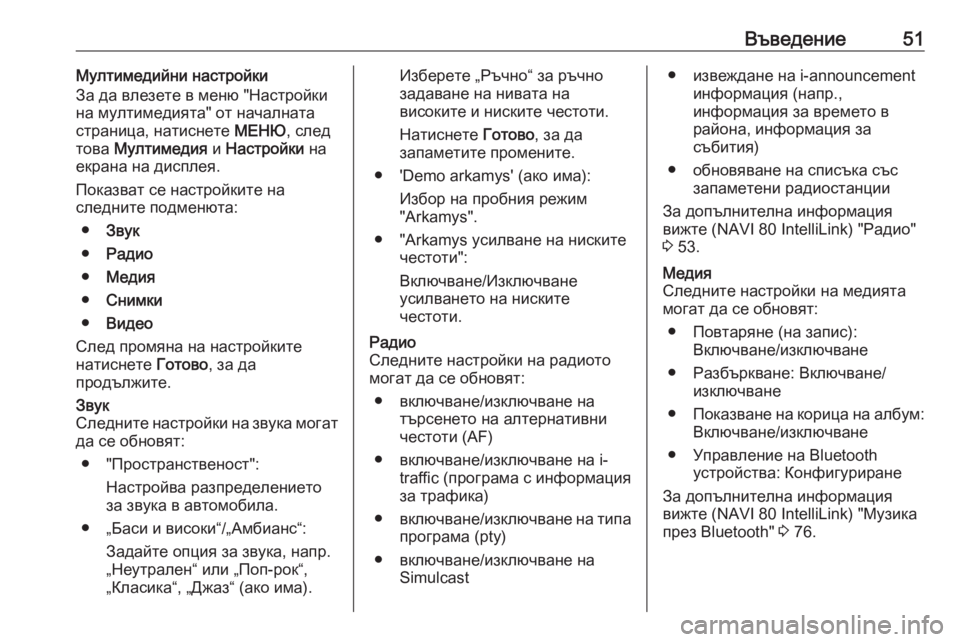
–Т—К–≤–µ–і–µ–љ–Є–µ51–Ь—Г–ї—В–Є–Љ–µ–і–Є–є–љ–Є –љ–∞—Б—В—А–Њ–є–Ї–Є
–Ч–∞ –і–∞ –≤–ї–µ–Ј–µ—В–µ –≤ –Љ–µ–љ—О "–Э–∞—Б—В—А–Њ–є–Ї–Є
–љ–∞ –Љ—Г–ї—В–Є–Љ–µ–і–Є—П—В–∞" –Њ—В –љ–∞—З–∞–ї–љ–∞—В–∞
—Б—В—А–∞–љ–Є—Ж–∞, –љ–∞—В–Є—Б–љ–µ—В–µ –Ь–Х–Э–Ѓ, —Б–ї–µ–і
—В–Њ–≤–∞ –Ь—Г–ї—В–Є–Љ–µ–і–Є—П –Є –Э–∞—Б—В—А–Њ–є–Ї–Є –љ–∞
–µ–Ї—А–∞–љ–∞ –љ–∞ –і–Є—Б–њ–ї–µ—П.
–Я–Њ–Ї–∞–Ј–≤–∞—В —Б–µ –љ–∞—Б—В—А–Њ–є–Ї–Є—В–µ –љ–∞
—Б–ї–µ–і–љ–Є—В–µ –њ–Њ–і–Љ–µ–љ—О—В–∞:
вЧП –Ч–≤—Г–Ї
вЧП –†–∞–і–Є–Њ
вЧП –Ь–µ–і–Є—П
вЧП –°–љ–Є–Љ–Ї–Є
вЧП –Т–Є–і–µ–Њ
–°–ї–µ–і –њ—А–Њ–Љ—П–љ–∞ –љ–∞ –љ–∞—Б—В—А–Њ–є–Ї–Є—В–µ
–љ–∞—В–Є—Б–љ–µ—В–µ –У–Њ—В–Њ–≤–Њ, –Ј–∞ –і–∞
–њ—А–Њ–і—К–ї–ґ–Є—В–µ.–Ч–≤—Г–Ї
–°–ї–µ–і–љ–Є—В–µ –љ–∞—Б—В—А–Њ–є–Ї–Є –љ–∞ –Ј–≤—Г–Ї–∞ –Љ–Њ–≥–∞—В
–і–∞ —Б–µ –Њ–±–љ–Њ–≤—П—В:
вЧП "–Я—А–Њ—Б—В—А–∞–љ—Б—В–≤–µ–љ–Њ—Б—В": –Э–∞—Б—В—А–Њ–є–≤–∞ —А–∞–Ј–њ—А–µ–і–µ–ї–µ–љ–Є–µ—В–Њ
–Ј–∞ –Ј–≤—Г–Ї–∞ –≤ –∞–≤—В–Њ–Љ–Њ–±–Є–ї–∞.
вЧП вАЮ–С–∞—Б–Є –Є –≤–Є—Б–Њ–Ї–ЄвАЬ/вАЮ–Р–Љ–±–Є–∞–љ—БвАЬ: –Ч–∞–і–∞–є—В–µ –Њ–њ—Ж–Є—П –Ј–∞ –Ј–≤—Г–Ї–∞, –љ–∞–њ—А.
вАЮ–Э–µ—Г—В—А–∞–ї–µ–љвАЬ –Є–ї–Є вАЮ–Я–Њ–њ-—А–Њ–ЇвАЬ,
вАЮ–Ъ–ї–∞—Б–Є–Ї–∞вАЬ, вАЮ–Ф–ґ–∞–ЈвАЬ (–∞–Ї–Њ –Є–Љ–∞).–Ш–Ј–±–µ—А–µ—В–µ вАЮ–†—К—З–љ–ЊвАЬ –Ј–∞ —А—К—З–љ–Њ
–Ј–∞–і–∞–≤–∞–љ–µ –љ–∞ –љ–Є–≤–∞—В–∞ –љ–∞
–≤–Є—Б–Њ–Ї–Є—В–µ –Є –љ–Є—Б–Ї–Є—В–µ —З–µ—Б—В–Њ—В–Є.
–Э–∞—В–Є—Б–љ–µ—В–µ –У–Њ—В–Њ–≤–Њ, –Ј–∞ –і–∞
–Ј–∞–њ–∞–Љ–µ—В–Є—В–µ –њ—А–Њ–Љ–µ–љ–Є—В–µ.
вЧП 'Demo arkamys' (–∞–Ї–Њ –Є–Љ–∞): –Ш–Ј–±–Њ—А –љ–∞ –њ—А–Њ–±–љ–Є—П —А–µ–ґ–Є–Љ
"Arkamys".
вЧП "Arkamys —Г—Б–Є–ї–≤–∞–љ–µ –љ–∞ –љ–Є—Б–Ї–Є—В–µ —З–µ—Б—В–Њ—В–Є":
–Т–Ї–ї—О—З–≤–∞–љ–µ/–Ш–Ј–Ї–ї—О—З–≤–∞–љ–µ
—Г—Б–Є–ї–≤–∞–љ–µ—В–Њ –љ–∞ –љ–Є—Б–Ї–Є—В–µ
—З–µ—Б—В–Њ—В–Є.–†–∞–і–Є–Њ
–°–ї–µ–і–љ–Є—В–µ –љ–∞—Б—В—А–Њ–є–Ї–Є –љ–∞ —А–∞–і–Є–Њ—В–Њ
–Љ–Њ–≥–∞—В –і–∞ —Б–µ –Њ–±–љ–Њ–≤—П—В:
вЧП –≤–Ї–ї—О—З–≤–∞–љ–µ/–Є–Ј–Ї–ї—О—З–≤–∞–љ–µ –љ–∞ —В—К—А—Б–µ–љ–µ—В–Њ –љ–∞ –∞–ї—В–µ—А–љ–∞—В–Є–≤–љ–Є
—З–µ—Б—В–Њ—В–Є (AF)
вЧП –≤–Ї–ї—О—З–≤–∞–љ–µ/–Є–Ј–Ї–ї—О—З–≤–∞–љ–µ –љ–∞ i- traffic (–њ—А–Њ–≥—А–∞–Љ–∞ —Б –Є–љ—Д–Њ—А–Љ–∞—Ж–Є—П
–Ј–∞ —В—А–∞—Д–Є–Ї–∞)
вЧП –≤–Ї–ї—О—З–≤–∞–љ–µ/–Є–Ј–Ї–ї—О—З–≤–∞–љ–µ –љ–∞ —В–Є–њ–∞
–њ—А–Њ–≥—А–∞–Љ–∞ (pty)
вЧП –≤–Ї–ї—О—З–≤–∞–љ–µ/–Є–Ј–Ї–ї—О—З–≤–∞–љ–µ –љ–∞ SimulcastвЧП –Є–Ј–≤–µ–ґ–і–∞–љ–µ –љ–∞ i-announcement–Є–љ—Д–Њ—А–Љ–∞—Ж–Є—П (–љ–∞–њ—А.,
–Є–љ—Д–Њ—А–Љ–∞—Ж–Є—П –Ј–∞ –≤—А–µ–Љ–µ—В–Њ –≤
—А–∞–є–Њ–љ–∞, –Є–љ—Д–Њ—А–Љ–∞—Ж–Є—П –Ј–∞
—Б—К–±–Є—В–Є—П)
вЧП –Њ–±–љ–Њ–≤—П–≤–∞–љ–µ –љ–∞ —Б–њ–Є—Б—К–Ї–∞ —Б—К—Б –Ј–∞–њ–∞–Љ–µ—В–µ–љ–Є —А–∞–і–Є–Њ—Б—В–∞–љ—Ж–Є–Є
–Ч–∞ –і–Њ–њ—К–ї–љ–Є—В–µ–ї–љ–∞ –Є–љ—Д–Њ—А–Љ–∞—Ж–Є—П
–≤–Є–ґ—В–µ (NAVI 80 IntelliLink) "–†–∞–і–Є–Њ"
3 53.–Ь–µ–і–Є—П
–°–ї–µ–і–љ–Є—В–µ –љ–∞—Б—В—А–Њ–є–Ї–Є –љ–∞ –Љ–µ–і–Є—П—В–∞
–Љ–Њ–≥–∞—В –і–∞ —Б–µ –Њ–±–љ–Њ–≤—П—В:
вЧП –Я–Њ–≤—В–∞—А—П–љ–µ (–љ–∞ –Ј–∞–њ–Є—Б): –Т–Ї–ї—О—З–≤–∞–љ–µ/–Є–Ј–Ї–ї—О—З–≤–∞–љ–µ
вЧП –†–∞–Ј–±—К—А–Ї–≤–∞–љ–µ: –Т–Ї–ї—О—З–≤–∞–љ–µ/ –Є–Ј–Ї–ї—О—З–≤–∞–љ–µ
вЧП –Я–Њ–Ї–∞–Ј–≤–∞–љ–µ –љ–∞ –Ї–Њ—А–Є—Ж–∞ –љ–∞ –∞–ї–±—Г–Љ:
–Т–Ї–ї—О—З–≤–∞–љ–µ/–Є–Ј–Ї–ї—О—З–≤–∞–љ–µ
вЧП –£–њ—А–∞–≤–ї–µ–љ–Є–µ –љ–∞ Bluetooth —Г—Б—В—А–Њ–є—Б—В–≤–∞: –Ъ–Њ–љ—Д–Є–≥—Г—А–Є—А–∞–љ–µ
–Ч–∞ –і–Њ–њ—К–ї–љ–Є—В–µ–ї–љ–∞ –Є–љ—Д–Њ—А–Љ–∞—Ж–Є—П
–≤–Є–ґ—В–µ (NAVI 80 IntelliLink) "–Ь—Г–Ј–Є–Ї–∞
–њ—А–µ–Ј Bluetooth" 3 76.
Page 52 of 153
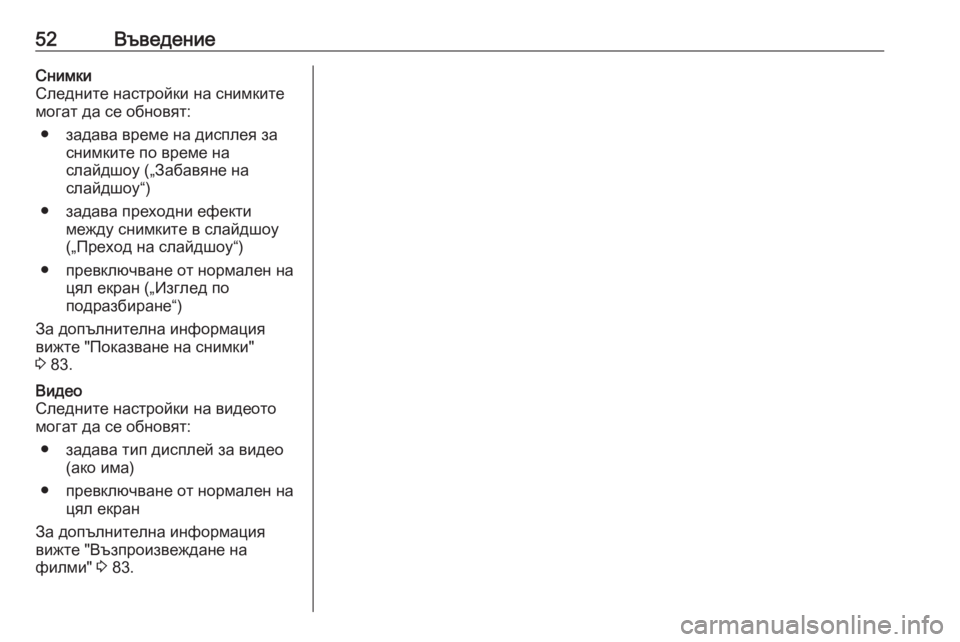
52–Т—К–≤–µ–і–µ–љ–Є–µ–°–љ–Є–Љ–Ї–Є
–°–ї–µ–і–љ–Є—В–µ –љ–∞—Б—В—А–Њ–є–Ї–Є –љ–∞ —Б–љ–Є–Љ–Ї–Є—В–µ –Љ–Њ–≥–∞—В –і–∞ —Б–µ –Њ–±–љ–Њ–≤—П—В:
вЧП –Ј–∞–і–∞–≤–∞ –≤—А–µ–Љ–µ –љ–∞ –і–Є—Б–њ–ї–µ—П –Ј–∞ —Б–љ–Є–Љ–Ї–Є—В–µ –њ–Њ –≤—А–µ–Љ–µ –љ–∞
—Б–ї–∞–є–і—И–Њ—Г (вАЮ–Ч–∞–±–∞–≤—П–љ–µ –љ–∞
—Б–ї–∞–є–і—И–Њ—ГвАЬ)
вЧП –Ј–∞–і–∞–≤–∞ –њ—А–µ—Е–Њ–і–љ–Є –µ—Д–µ–Ї—В–Є –Љ–µ–ґ–і—Г —Б–љ–Є–Љ–Ї–Є—В–µ –≤ —Б–ї–∞–є–і—И–Њ—Г
(вАЮ–Я—А–µ—Е–Њ–і –љ–∞ —Б–ї–∞–є–і—И–Њ—ГвАЬ)
вЧП –њ—А–µ–≤–Ї–ї—О—З–≤–∞–љ–µ –Њ—В –љ–Њ—А–Љ–∞–ї–µ–љ –љ–∞ —Ж—П–ї –µ–Ї—А–∞–љ (вАЮ–Ш–Ј–≥–ї–µ–і –њ–Њ
–њ–Њ–і—А–∞–Ј–±–Є—А–∞–љ–µвАЬ)
–Ч–∞ –і–Њ–њ—К–ї–љ–Є—В–µ–ї–љ–∞ –Є–љ—Д–Њ—А–Љ–∞—Ж–Є—П
–≤–Є–ґ—В–µ "–Я–Њ–Ї–∞–Ј–≤–∞–љ–µ –љ–∞ —Б–љ–Є–Љ–Ї–Є"
3 83.–Т–Є–і–µ–Њ
–°–ї–µ–і–љ–Є—В–µ –љ–∞—Б—В—А–Њ–є–Ї–Є –љ–∞ –≤–Є–і–µ–Њ—В–Њ –Љ–Њ–≥–∞—В –і–∞ —Б–µ –Њ–±–љ–Њ–≤—П—В:
вЧП –Ј–∞–і–∞–≤–∞ —В–Є–њ –і–Є—Б–њ–ї–µ–є –Ј–∞ –≤–Є–і–µ–Њ (–∞–Ї–Њ –Є–Љ–∞)
вЧП –њ—А–µ–≤–Ї–ї—О—З–≤–∞–љ–µ –Њ—В –љ–Њ—А–Љ–∞–ї–µ–љ –љ–∞ —Ж—П–ї –µ–Ї—А–∞–љ
–Ч–∞ –і–Њ–њ—К–ї–љ–Є—В–µ–ї–љ–∞ –Є–љ—Д–Њ—А–Љ–∞—Ж–Є—П
–≤–Є–ґ—В–µ "–Т—К–Ј–њ—А–Њ–Є–Ј–≤–µ–ґ–і–∞–љ–µ –љ–∞
—Д–Є–ї–Љ–Є" 3 83.
Page 53 of 153
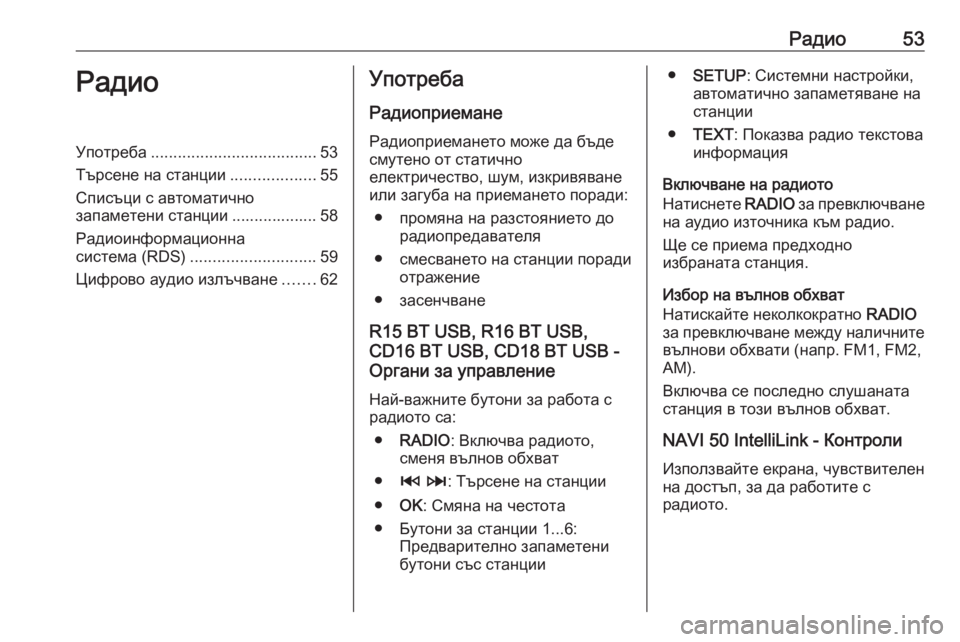
–†–∞–і–Є–Њ53–†–∞–і–Є–Њ–£–њ–Њ—В—А–µ–±–∞..................................... 53
–Ґ—К—А—Б–µ–љ–µ –љ–∞ —Б—В–∞–љ—Ж–Є–Є ...................55
–°–њ–Є—Б—К—Ж–Є —Б –∞–≤—В–Њ–Љ–∞—В–Є—З–љ–Њ
–Ј–∞–њ–∞–Љ–µ—В–µ–љ–Є —Б—В–∞–љ—Ж–Є–Є ................... 58
–†–∞–і–Є–Њ–Є–љ—Д–Њ—А–Љ–∞—Ж–Є–Њ–љ–љ–∞
—Б–Є—Б—В–µ–Љ–∞ (RDS) ............................ 59
–¶–Є—Д—А–Њ–≤–Њ –∞—Г–і–Є–Њ –Є–Ј–ї—К—З–≤–∞–љ–µ .......62–£–њ–Њ—В—А–µ–±–∞
–†–∞–і–Є–Њ–њ—А–Є–µ–Љ–∞–љ–µ
–†–∞–і–Є–Њ–њ—А–Є–µ–Љ–∞–љ–µ—В–Њ –Љ–Њ–ґ–µ –і–∞ –±—К–і–µ
—Б–Љ—Г—В–µ–љ–Њ –Њ—В —Б—В–∞—В–Є—З–љ–Њ
–µ–ї–µ–Ї—В—А–Є—З–µ—Б—В–≤–Њ, —И—Г–Љ, –Є–Ј–Ї—А–Є–≤—П–≤–∞–љ–µ
–Є–ї–Є –Ј–∞–≥—Г–±–∞ –љ–∞ –њ—А–Є–µ–Љ–∞–љ–µ—В–Њ –њ–Њ—А–∞–і–Є:
вЧП –њ—А–Њ–Љ—П–љ–∞ –љ–∞ —А–∞–Ј—Б—В–Њ—П–љ–Є–µ—В–Њ –і–Њ —А–∞–і–Є–Њ–њ—А–µ–і–∞–≤–∞—В–µ–ї—П
вЧП —Б–Љ–µ—Б–≤–∞–љ–µ—В–Њ –љ–∞ —Б—В–∞–љ—Ж–Є–Є –њ–Њ—А–∞–і–Є
–Њ—В—А–∞–ґ–µ–љ–Є–µ
вЧП –Ј–∞—Б–µ–љ—З–≤–∞–љ–µ
R15 BT USB, R16 BT USB,
CD16 BT USB, CD18 BT USB -
–Ю—А–≥–∞–љ–Є –Ј–∞ —Г–њ—А–∞–≤–ї–µ–љ–Є–µ
–Э–∞–є-–≤–∞–ґ–љ–Є—В–µ –±—Г—В–Њ–љ–Є –Ј–∞ —А–∞–±–Њ—В–∞ —Б
—А–∞–і–Є–Њ—В–Њ —Б–∞:
вЧП RADIO : –Т–Ї–ї—О—З–≤–∞ —А–∞–і–Є–Њ—В–Њ,
—Б–Љ–µ–љ—П –≤—К–ї–љ–Њ–≤ –Њ–±—Е–≤–∞—В
вЧП 2 3 : –Ґ—К—А—Б–µ–љ–µ –љ–∞ —Б—В–∞–љ—Ж–Є–Є
вЧП OK: –°–Љ—П–љ–∞ –љ–∞ —З–µ—Б—В–Њ—В–∞
вЧП –С—Г—В–Њ–љ–Є –Ј–∞ —Б—В–∞–љ—Ж–Є–Є 1...6: –Я—А–µ–і–≤–∞—А–Є—В–µ–ї–љ–Њ –Ј–∞–њ–∞–Љ–µ—В–µ–љ–Є
–±—Г—В–Њ–љ–Є —Б—К—Б —Б—В–∞–љ—Ж–Є–ЄвЧП SETUP : –°–Є—Б—В–µ–Љ–љ–Є –љ–∞—Б—В—А–Њ–є–Ї–Є,
–∞–≤—В–Њ–Љ–∞—В–Є—З–љ–Њ –Ј–∞–њ–∞–Љ–µ—В—П–≤–∞–љ–µ –љ–∞
—Б—В–∞–љ—Ж–Є–Є
вЧП TEXT : –Я–Њ–Ї–∞–Ј–≤–∞ —А–∞–і–Є–Њ —В–µ–Ї—Б—В–Њ–≤–∞
–Є–љ—Д–Њ—А–Љ–∞—Ж–Є—П
–Т–Ї–ї—О—З–≤–∞–љ–µ –љ–∞ —А–∞–і–Є–Њ—В–Њ
–Э–∞—В–Є—Б–љ–µ—В–µ RADIO –Ј–∞ –њ—А–µ–≤–Ї–ї—О—З–≤–∞–љ–µ
–љ–∞ –∞—Г–і–Є–Њ –Є–Ј—В–Њ—З–љ–Є–Ї–∞ –Ї—К–Љ —А–∞–і–Є–Њ.
–©–µ —Б–µ –њ—А–Є–µ–Љ–∞ –њ—А–µ–і—Е–Њ–і–љ–Њ
–Є–Ј–±—А–∞–љ–∞—В–∞ —Б—В–∞–љ—Ж–Є—П.
–Ш–Ј–±–Њ—А –љ–∞ –≤—К–ї–љ–Њ–≤ –Њ–±—Е–≤–∞—В
–Э–∞—В–Є—Б–Ї–∞–є—В–µ –љ–µ–Ї–Њ–ї–Ї–Њ–Ї—А–∞—В–љ–Њ RADIO
–Ј–∞ –њ—А–µ–≤–Ї–ї—О—З–≤–∞–љ–µ –Љ–µ–ґ–і—Г –љ–∞–ї–Є—З–љ–Є—В–µ –≤—К–ї–љ–Њ–≤–Є –Њ–±—Е–≤–∞—В–Є (–љ–∞–њ—А. FM1, FM2,
AM).
–Т–Ї–ї—О—З–≤–∞ —Б–µ –њ–Њ—Б–ї–µ–і–љ–Њ —Б–ї—Г—И–∞–љ–∞—В–∞
—Б—В–∞–љ—Ж–Є—П –≤ —В–Њ–Ј–Є –≤—К–ї–љ–Њ–≤ –Њ–±—Е–≤–∞—В.
NAVI 50 IntelliLink - –Ъ–Њ–љ—В—А–Њ–ї–Є
–Ш–Ј–њ–Њ–ї–Ј–≤–∞–є—В–µ –µ–Ї—А–∞–љ–∞, —З—Г–≤—Б—В–≤–Є—В–µ–ї–µ–љ
–љ–∞ –і–Њ—Б—В—К–њ, –Ј–∞ –і–∞ —А–∞–±–Њ—В–Є—В–µ —Б
—А–∞–і–Є–Њ—В–Њ.
Page 54 of 153
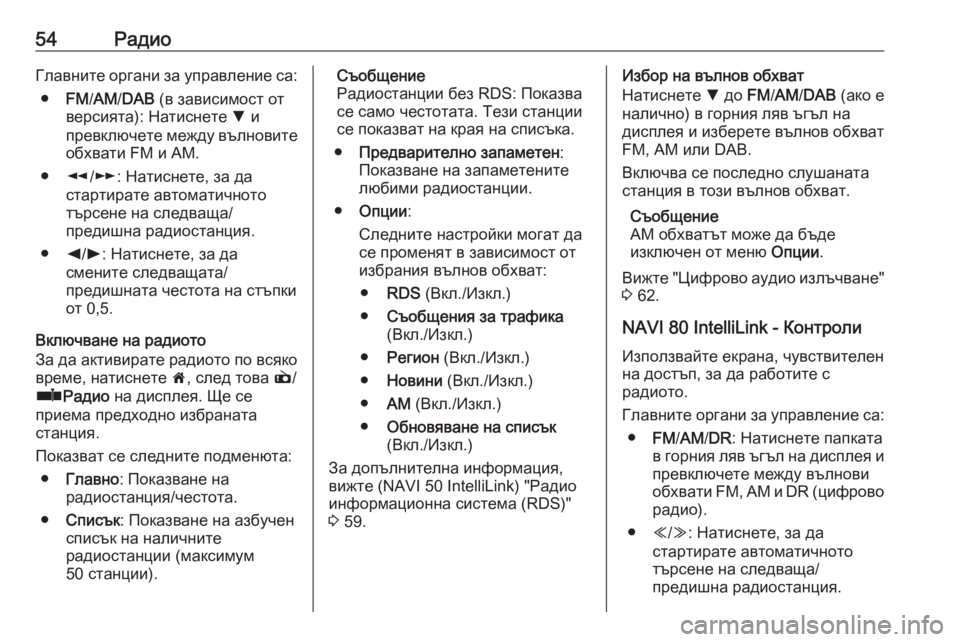
54–†–∞–і–Є–Њ–У–ї–∞–≤–љ–Є—В–µ –Њ—А–≥–∞–љ–Є –Ј–∞ —Г–њ—А–∞–≤–ї–µ–љ–Є–µ —Б–∞:вЧП FM/AM /DAB (–≤ –Ј–∞–≤–Є—Б–Є–Љ–Њ—Б—В –Њ—В
–≤–µ—А—Б–Є—П—В–∞): –Э–∞—В–Є—Б–љ–µ—В–µ S –Є
–њ—А–µ–≤–Ї–ї—О—З–µ—В–µ –Љ–µ–ґ–і—Г –≤—К–ї–љ–Њ–≤–Є—В–µ –Њ–±—Е–≤–∞—В–Є FM –Є AM.
вЧП l/m : –Э–∞—В–Є—Б–љ–µ—В–µ, –Ј–∞ –і–∞
—Б—В–∞—А—В–Є—А–∞—В–µ –∞–≤—В–Њ–Љ–∞—В–Є—З–љ–Њ—В–Њ
—В—К—А—Б–µ–љ–µ –љ–∞ —Б–ї–µ–і–≤–∞—Й–∞/
–њ—А–µ–і–Є—И–љ–∞ —А–∞–і–Є–Њ—Б—В–∞–љ—Ж–Є—П.
вЧП k/l : –Э–∞—В–Є—Б–љ–µ—В–µ, –Ј–∞ –і–∞
—Б–Љ–µ–љ–Є—В–µ —Б–ї–µ–і–≤–∞—Й–∞—В–∞/
–њ—А–µ–і–Є—И–љ–∞—В–∞ —З–µ—Б—В–Њ—В–∞ –љ–∞ —Б—В—К–њ–Ї–Є
–Њ—В 0,5.
–Т–Ї–ї—О—З–≤–∞–љ–µ –љ–∞ —А–∞–і–Є–Њ—В–Њ
–Ч–∞ –і–∞ –∞–Ї—В–Є–≤–Є—А–∞—В–µ —А–∞–і–Є–Њ—В–Њ –њ–Њ –≤—Б—П–Ї–Њ –≤—А–µ–Љ–µ, –љ–∞—В–Є—Б–љ–µ—В–µ 7, —Б–ї–µ–і —В–Њ–≤–∞ √®/
√± –†–∞–і–Є–Њ –љ–∞ –і–Є—Б–њ–ї–µ—П. –©–µ —Б–µ
–њ—А–Є–µ–Љ–∞ –њ—А–µ–і—Е–Њ–і–љ–Њ –Є–Ј–±—А–∞–љ–∞—В–∞
—Б—В–∞–љ—Ж–Є—П.
–Я–Њ–Ї–∞–Ј–≤–∞—В —Б–µ —Б–ї–µ–і–љ–Є—В–µ –њ–Њ–і–Љ–µ–љ—О—В–∞: вЧП –У–ї–∞–≤–љ–Њ : –Я–Њ–Ї–∞–Ј–≤–∞–љ–µ –љ–∞
—А–∞–і–Є–Њ—Б—В–∞–љ—Ж–Є—П/—З–µ—Б—В–Њ—В–∞.
вЧП –°–њ–Є—Б—К–Ї : –Я–Њ–Ї–∞–Ј–≤–∞–љ–µ –љ–∞ –∞–Ј–±—Г—З–µ–љ
—Б–њ–Є—Б—К–Ї –љ–∞ –љ–∞–ї–Є—З–љ–Є—В–µ
—А–∞–і–Є–Њ—Б—В–∞–љ—Ж–Є–Є (–Љ–∞–Ї—Б–Є–Љ—Г–Љ
50 —Б—В–∞–љ—Ж–Є–Є).–°—К–Њ–±—Й–µ–љ–Є–µ
–†–∞–і–Є–Њ—Б—В–∞–љ—Ж–Є–Є –±–µ–Ј RDS: –Я–Њ–Ї–∞–Ј–≤–∞
—Б–µ —Б–∞–Љ–Њ —З–µ—Б—В–Њ—В–∞—В–∞. –Ґ–µ–Ј–Є —Б—В–∞–љ—Ж–Є–Є
—Б–µ –њ–Њ–Ї–∞–Ј–≤–∞—В –љ–∞ –Ї—А–∞—П –љ–∞ —Б–њ–Є—Б—К–Ї–∞.
вЧП –Я—А–µ–і–≤–∞—А–Є—В–µ–ї–љ–Њ –Ј–∞–њ–∞–Љ–µ—В–µ–љ :
–Я–Њ–Ї–∞–Ј–≤–∞–љ–µ –љ–∞ –Ј–∞–њ–∞–Љ–µ—В–µ–љ–Є—В–µ
–ї—О–±–Є–Љ–Є —А–∞–і–Є–Њ—Б—В–∞–љ—Ж–Є–Є.
вЧП –Ю–њ—Ж–Є–Є :
–°–ї–µ–і–љ–Є—В–µ –љ–∞—Б—В—А–Њ–є–Ї–Є –Љ–Њ–≥–∞—В –і–∞
—Б–µ –њ—А–Њ–Љ–µ–љ—П—В –≤ –Ј–∞–≤–Є—Б–Є–Љ–Њ—Б—В –Њ—В
–Є–Ј–±—А–∞–љ–Є—П –≤—К–ї–љ–Њ–≤ –Њ–±—Е–≤–∞—В:
вЧП RDS (–Т–Ї–ї./–Ш–Ј–Ї–ї.)
вЧП –°—К–Њ–±—Й–µ–љ–Є—П –Ј–∞ —В—А–∞—Д–Є–Ї–∞
(–Т–Ї–ї./–Ш–Ј–Ї–ї.)
вЧП –†–µ–≥–Є–Њ–љ (–Т–Ї–ї./–Ш–Ј–Ї–ї.)
вЧП –Э–Њ–≤–Є–љ–Є (–Т–Ї–ї./–Ш–Ј–Ї–ї.)
вЧП AM (–Т–Ї–ї./–Ш–Ј–Ї–ї.)
вЧП –Ю–±–љ–Њ–≤—П–≤–∞–љ–µ –љ–∞ —Б–њ–Є—Б—К–Ї
(–Т–Ї–ї./–Ш–Ј–Ї–ї.)
–Ч–∞ –і–Њ–њ—К–ї–љ–Є—В–µ–ї–љ–∞ –Є–љ—Д–Њ—А–Љ–∞—Ж–Є—П,
–≤–Є–ґ—В–µ (NAVI 50 IntelliLink) "–†–∞–і–Є–Њ
–Є–љ—Д–Њ—А–Љ–∞—Ж–Є–Њ–љ–љ–∞ —Б–Є—Б—В–µ–Љ–∞ (RDS)"
3 59.–Ш–Ј–±–Њ—А –љ–∞ –≤—К–ї–љ–Њ–≤ –Њ–±—Е–≤–∞—В
–Э–∞—В–Є—Б–љ–µ—В–µ S –і–Њ FM/AM /DAB (–∞–Ї–Њ –µ
–љ–∞–ї–Є—З–љ–Њ) –≤ –≥–Њ—А–љ–Є—П –ї—П–≤ —К–≥—К–ї –љ–∞
–і–Є—Б–њ–ї–µ—П –Є –Є–Ј–±–µ—А–µ—В–µ –≤—К–ї–љ–Њ–≤ –Њ–±—Е–≤–∞—В
FM, AM –Є–ї–Є DAB.
–Т–Ї–ї—О—З–≤–∞ —Б–µ –њ–Њ—Б–ї–µ–і–љ–Њ —Б–ї—Г—И–∞–љ–∞—В–∞
—Б—В–∞–љ—Ж–Є—П –≤ —В–Њ–Ј–Є –≤—К–ї–љ–Њ–≤ –Њ–±—Е–≤–∞—В.
–°—К–Њ–±—Й–µ–љ–Є–µ
AM –Њ–±—Е–≤–∞—В—К—В –Љ–Њ–ґ–µ –і–∞ –±—К–і–µ
–Є–Ј–Ї–ї—О—З–µ–љ –Њ—В –Љ–µ–љ—О –Ю–њ—Ж–Є–Є.
–Т–Є–ґ—В–µ "–¶–Є—Д—А–Њ–≤–Њ –∞—Г–і–Є–Њ –Є–Ј–ї—К—З–≤–∞–љ–µ" 3 62.
NAVI 80 IntelliLink - –Ъ–Њ–љ—В—А–Њ–ї–Є
–Ш–Ј–њ–Њ–ї–Ј–≤–∞–є—В–µ –µ–Ї—А–∞–љ–∞, —З—Г–≤—Б—В–≤–Є—В–µ–ї–µ–љ
–љ–∞ –і–Њ—Б—В—К–њ, –Ј–∞ –і–∞ —А–∞–±–Њ—В–Є—В–µ —Б
—А–∞–і–Є–Њ—В–Њ.
–У–ї–∞–≤–љ–Є—В–µ –Њ—А–≥–∞–љ–Є –Ј–∞ —Г–њ—А–∞–≤–ї–µ–љ–Є–µ —Б–∞: вЧП FM/AM /DR : –Э–∞—В–Є—Б–љ–µ—В–µ –њ–∞–њ–Ї–∞—В–∞
–≤ –≥–Њ—А–љ–Є—П –ї—П–≤ —К–≥—К–ї –љ–∞ –і–Є—Б–њ–ї–µ—П –Є –њ—А–µ–≤–Ї–ї—О—З–µ—В–µ –Љ–µ–ґ–і—Г –≤—К–ї–љ–Њ–≤–Є
–Њ–±—Е–≤–∞—В–Є FM, AM –Є DR ( —Ж–Є—Д—А–Њ–≤–Њ
—А–∞–і–Є–Њ).
вЧП Y/Z : –Э–∞—В–Є—Б–љ–µ—В–µ, –Ј–∞ –і–∞
—Б—В–∞—А—В–Є—А–∞—В–µ –∞–≤—В–Њ–Љ–∞—В–Є—З–љ–Њ—В–Њ
—В—К—А—Б–µ–љ–µ –љ–∞ —Б–ї–µ–і–≤–∞—Й–∞/
–њ—А–µ–і–Є—И–љ–∞ —А–∞–і–Є–Њ—Б—В–∞–љ—Ж–Є—П.
Page 55 of 153
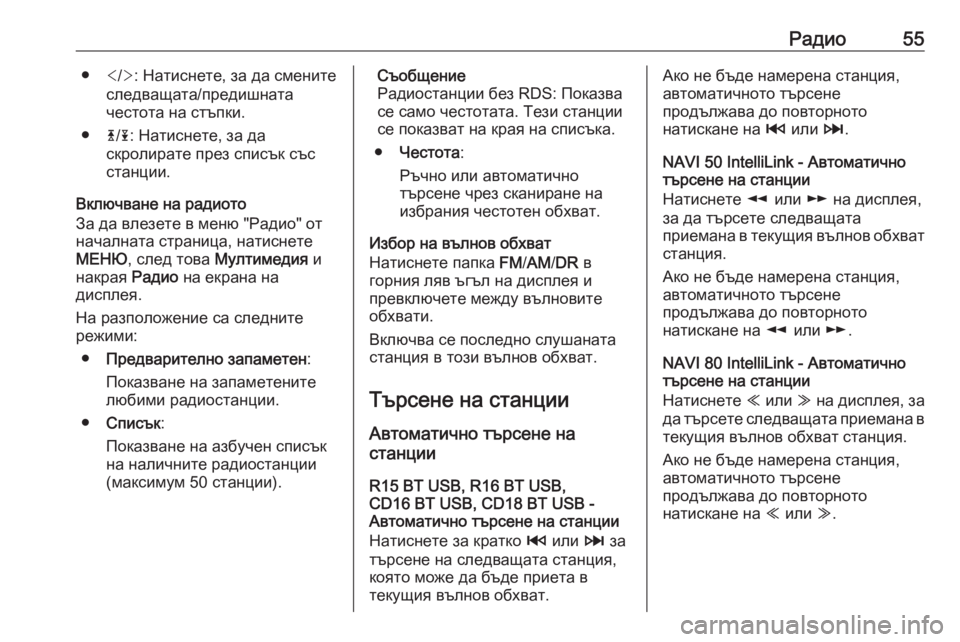
–†–∞–і–Є–Њ55вЧП : –Э–∞—В–Є—Б–љ–µ—В–µ, –Ј–∞ –і–∞ —Б–Љ–µ–љ–Є—В–µ
—Б–ї–µ–і–≤–∞—Й–∞—В–∞/–њ—А–µ–і–Є—И–љ–∞—В–∞
—З–µ—Б—В–Њ—В–∞ –љ–∞ —Б—В—К–њ–Ї–Є.
вЧП 4/1 : –Э–∞—В–Є—Б–љ–µ—В–µ, –Ј–∞ –і–∞
—Б–Ї—А–Њ–ї–Є—А–∞—В–µ –њ—А–µ–Ј —Б–њ–Є—Б—К–Ї —Б—К—Б
—Б—В–∞–љ—Ж–Є–Є.
–Т–Ї–ї—О—З–≤–∞–љ–µ –љ–∞ —А–∞–і–Є–Њ—В–Њ
–Ч–∞ –і–∞ –≤–ї–µ–Ј–µ—В–µ –≤ –Љ–µ–љ—О "–†–∞–і–Є–Њ" –Њ—В
–љ–∞—З–∞–ї–љ–∞—В–∞ —Б—В—А–∞–љ–Є—Ж–∞, –љ–∞—В–Є—Б–љ–µ—В–µ
–Ь–Х–Э–Ѓ , —Б–ї–µ–і —В–Њ–≤–∞ –Ь—Г–ї—В–Є–Љ–µ–і–Є—П –Є
–љ–∞–Ї—А–∞—П –†–∞–і–Є–Њ –љ–∞ –µ–Ї—А–∞–љ–∞ –љ–∞
–і–Є—Б–њ–ї–µ—П.
–Э–∞ —А–∞–Ј–њ–Њ–ї–Њ–ґ–µ–љ–Є–µ —Б–∞ —Б–ї–µ–і–љ–Є—В–µ
—А–µ–ґ–Є–Љ–Є:
вЧП –Я—А–µ–і–≤–∞—А–Є—В–µ–ї–љ–Њ –Ј–∞–њ–∞–Љ–µ—В–µ–љ :
–Я–Њ–Ї–∞–Ј–≤–∞–љ–µ –љ–∞ –Ј–∞–њ–∞–Љ–µ—В–µ–љ–Є—В–µ
–ї—О–±–Є–Љ–Є —А–∞–і–Є–Њ—Б—В–∞–љ—Ж–Є–Є.
вЧП –°–њ–Є—Б—К–Ї :
–Я–Њ–Ї–∞–Ј–≤–∞–љ–µ –љ–∞ –∞–Ј–±—Г—З–µ–љ —Б–њ–Є—Б—К–Ї
–љ–∞ –љ–∞–ї–Є—З–љ–Є—В–µ —А–∞–і–Є–Њ—Б—В–∞–љ—Ж–Є–Є (–Љ–∞–Ї—Б–Є–Љ—Г–Љ 50 —Б—В–∞–љ—Ж–Є–Є).–°—К–Њ–±—Й–µ–љ–Є–µ
–†–∞–і–Є–Њ—Б—В–∞–љ—Ж–Є–Є –±–µ–Ј RDS: –Я–Њ–Ї–∞–Ј–≤–∞
—Б–µ —Б–∞–Љ–Њ —З–µ—Б—В–Њ—В–∞—В–∞. –Ґ–µ–Ј–Є —Б—В–∞–љ—Ж–Є–Є
—Б–µ –њ–Њ–Ї–∞–Ј–≤–∞—В –љ–∞ –Ї—А–∞—П –љ–∞ —Б–њ–Є—Б—К–Ї–∞.
вЧП –І–µ—Б—В–Њ—В–∞ :
–†—К—З–љ–Њ –Є–ї–Є –∞–≤—В–Њ–Љ–∞—В–Є—З–љ–Њ
—В—К—А—Б–µ–љ–µ —З—А–µ–Ј —Б–Ї–∞–љ–Є—А–∞–љ–µ –љ–∞
–Є–Ј–±—А–∞–љ–Є—П —З–µ—Б—В–Њ—В–µ–љ –Њ–±—Е–≤–∞—В.
–Ш–Ј–±–Њ—А –љ–∞ –≤—К–ї–љ–Њ–≤ –Њ–±—Е–≤–∞—В
–Э–∞—В–Є—Б–љ–µ—В–µ –њ–∞–њ–Ї–∞ FM/AM /DR –≤
–≥–Њ—А–љ–Є—П –ї—П–≤ —К–≥—К–ї –љ–∞ –і–Є—Б–њ–ї–µ—П –Є
–њ—А–µ–≤–Ї–ї—О—З–µ—В–µ –Љ–µ–ґ–і—Г –≤—К–ї–љ–Њ–≤–Є—В–µ
–Њ–±—Е–≤–∞—В–Є.
–Т–Ї–ї—О—З–≤–∞ —Б–µ –њ–Њ—Б–ї–µ–і–љ–Њ —Б–ї—Г—И–∞–љ–∞—В–∞
—Б—В–∞–љ—Ж–Є—П –≤ —В–Њ–Ј–Є –≤—К–ї–љ–Њ–≤ –Њ–±—Е–≤–∞—В.
–Ґ—К—А—Б–µ–љ–µ –љ–∞ —Б—В–∞–љ—Ж–Є–Є
–Р–≤—В–Њ–Љ–∞—В–Є—З–љ–Њ —В—К—А—Б–µ–љ–µ –љ–∞
—Б—В–∞–љ—Ж–Є–Є
R15 BT USB, R16 BT USB,
CD16 BT USB, CD18 BT USB -
–Р–≤—В–Њ–Љ–∞—В–Є—З–љ–Њ —В—К—А—Б–µ–љ–µ –љ–∞ —Б—В–∞–љ—Ж–Є–Є
–Э–∞—В–Є—Б–љ–µ—В–µ –Ј–∞ –Ї—А–∞—В–Ї–Њ 2 –Є–ї–Є 3 –Ј–∞
—В—К—А—Б–µ–љ–µ –љ–∞ —Б–ї–µ–і–≤–∞—Й–∞—В–∞ —Б—В–∞–љ—Ж–Є—П,
–Ї–Њ—П—В–Њ –Љ–Њ–ґ–µ –і–∞ –±—К–і–µ –њ—А–Є–µ—В–∞ –≤
—В–µ–Ї—Г—Й–Є—П –≤—К–ї–љ–Њ–≤ –Њ–±—Е–≤–∞—В.–Р–Ї–Њ –љ–µ –±—К–і–µ –љ–∞–Љ–µ—А–µ–љ–∞ —Б—В–∞–љ—Ж–Є—П, –∞–≤—В–Њ–Љ–∞—В–Є—З–љ–Њ—В–Њ —В—К—А—Б–µ–љ–µ
–њ—А–Њ–і—К–ї–ґ–∞–≤–∞ –і–Њ –њ–Њ–≤—В–Њ—А–љ–Њ—В–Њ
–љ–∞—В–Є—Б–Ї–∞–љ–µ –љ–∞ 2 –Є–ї–Є 3.
NAVI 50 IntelliLink - –Р–≤—В–Њ–Љ–∞—В–Є—З–љ–Њ
—В—К—А—Б–µ–љ–µ –љ–∞ —Б—В–∞–љ—Ж–Є–Є
–Э–∞—В–Є—Б–љ–µ—В–µ l –Є–ї–Є m –љ–∞ –і–Є—Б–њ–ї–µ—П,
–Ј–∞ –і–∞ —В—К—А—Б–µ—В–µ —Б–ї–µ–і–≤–∞—Й–∞—В–∞
–њ—А–Є–µ–Љ–∞–љ–∞ –≤ —В–µ–Ї—Г—Й–Є—П –≤—К–ї–љ–Њ–≤ –Њ–±—Е–≤–∞—В —Б—В–∞–љ—Ж–Є—П.
–Р–Ї–Њ –љ–µ –±—К–і–µ –љ–∞–Љ–µ—А–µ–љ–∞ —Б—В–∞–љ—Ж–Є—П,
–∞–≤—В–Њ–Љ–∞—В–Є—З–љ–Њ—В–Њ —В—К—А—Б–µ–љ–µ
–њ—А–Њ–і—К–ї–ґ–∞–≤–∞ –і–Њ –њ–Њ–≤—В–Њ—А–љ–Њ—В–Њ
–љ–∞—В–Є—Б–Ї–∞–љ–µ –љ–∞ l –Є–ї–Є m.
NAVI 80 IntelliLink - –Р–≤—В–Њ–Љ–∞—В–Є—З–љ–Њ
—В—К—А—Б–µ–љ–µ –љ–∞ —Б—В–∞–љ—Ж–Є–Є
–Э–∞—В–Є—Б–љ–µ—В–µ Y –Є–ї–Є Z –љ–∞ –і–Є—Б–њ–ї–µ—П, –Ј–∞
–і–∞ —В—К—А—Б–µ—В–µ —Б–ї–µ–і–≤–∞—Й–∞—В–∞ –њ—А–Є–µ–Љ–∞–љ–∞ –≤ —В–µ–Ї—Г—Й–Є—П –≤—К–ї–љ–Њ–≤ –Њ–±—Е–≤–∞—В —Б—В–∞–љ—Ж–Є—П.
–Р–Ї–Њ –љ–µ –±—К–і–µ –љ–∞–Љ–µ—А–µ–љ–∞ —Б—В–∞–љ—Ж–Є—П,
–∞–≤—В–Њ–Љ–∞—В–Є—З–љ–Њ—В–Њ —В—К—А—Б–µ–љ–µ
–њ—А–Њ–і—К–ї–ґ–∞–≤–∞ –і–Њ –њ–Њ–≤—В–Њ—А–љ–Њ—В–Њ
–љ–∞—В–Є—Б–Ї–∞–љ–µ –љ–∞ Y –Є–ї–Є Z.
Page 56 of 153
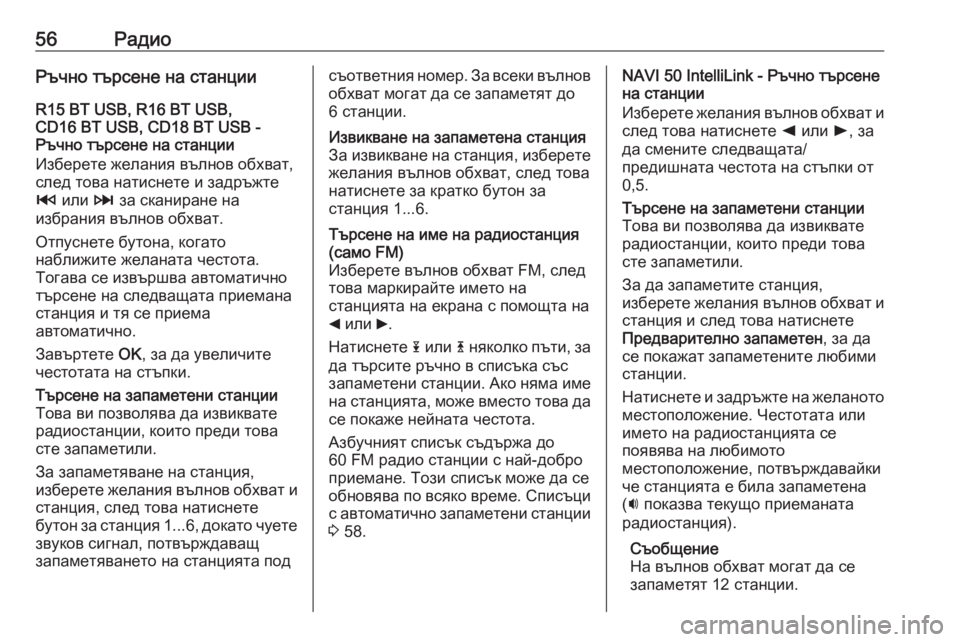
56–†–∞–і–Є–Њ–†—К—З–љ–Њ —В—К—А—Б–µ–љ–µ –љ–∞ —Б—В–∞–љ—Ж–Є–ЄR15 BT USB, R16 BT USB,
CD16 BT USB, CD18 BT USB -
–†—К—З–љ–Њ —В—К—А—Б–µ–љ–µ –љ–∞ —Б—В–∞–љ—Ж–Є–Є
–Ш–Ј–±–µ—А–µ—В–µ –ґ–µ–ї–∞–љ–Є—П –≤—К–ї–љ–Њ–≤ –Њ–±—Е–≤–∞—В,
—Б–ї–µ–і —В–Њ–≤–∞ –љ–∞—В–Є—Б–љ–µ—В–µ –Є –Ј–∞–і—А—К–ґ—В–µ
2 –Є–ї–Є 3 –Ј–∞ —Б–Ї–∞–љ–Є—А–∞–љ–µ –љ–∞
–Є–Ј–±—А–∞–љ–Є—П –≤—К–ї–љ–Њ–≤ –Њ–±—Е–≤–∞—В.
–Ю—В–њ—Г—Б–љ–µ—В–µ –±—Г—В–Њ–љ–∞, –Ї–Њ–≥–∞—В–Њ
–љ–∞–±–ї–Є–ґ–Є—В–µ –ґ–µ–ї–∞–љ–∞—В–∞ —З–µ—Б—В–Њ—В–∞.
–Ґ–Њ–≥–∞–≤–∞ —Б–µ –Є–Ј–≤—К—А—И–≤–∞ –∞–≤—В–Њ–Љ–∞—В–Є—З–љ–Њ
—В—К—А—Б–µ–љ–µ –љ–∞ —Б–ї–µ–і–≤–∞—Й–∞—В–∞ –њ—А–Є–µ–Љ–∞–љ–∞
—Б—В–∞–љ—Ж–Є—П –Є —В—П —Б–µ –њ—А–Є–µ–Љ–∞
–∞–≤—В–Њ–Љ–∞—В–Є—З–љ–Њ.
–Ч–∞–≤—К—А—В–µ—В–µ OK, –Ј–∞ –і–∞ —Г–≤–µ–ї–Є—З–Є—В–µ
—З–µ—Б—В–Њ—В–∞—В–∞ –љ–∞ —Б—В—К–њ–Ї–Є.–Ґ—К—А—Б–µ–љ–µ –љ–∞ –Ј–∞–њ–∞–Љ–µ—В–µ–љ–Є —Б—В–∞–љ—Ж–Є–Є
–Ґ–Њ–≤–∞ –≤–Є –њ–Њ–Ј–≤–Њ–ї—П–≤–∞ –і–∞ –Є–Ј–≤–Є–Ї–≤–∞—В–µ
—А–∞–і–Є–Њ—Б—В–∞–љ—Ж–Є–Є, –Ї–Њ–Є—В–Њ –њ—А–µ–і–Є —В–Њ–≤–∞
—Б—В–µ –Ј–∞–њ–∞–Љ–µ—В–Є–ї–Є.
–Ч–∞ –Ј–∞–њ–∞–Љ–µ—В—П–≤–∞–љ–µ –љ–∞ —Б—В–∞–љ—Ж–Є—П,
–Є–Ј–±–µ—А–µ—В–µ –ґ–µ–ї–∞–љ–Є—П –≤—К–ї–љ–Њ–≤ –Њ–±—Е–≤–∞—В –Є —Б—В–∞–љ—Ж–Є—П, —Б–ї–µ–і —В–Њ–≤–∞ –љ–∞—В–Є—Б–љ–µ—В–µ
–±—Г—В–Њ–љ –Ј–∞ —Б—В–∞–љ—Ж–Є—П 1...6, –і–Њ–Ї–∞—В–Њ —З—Г–µ—В–µ
–Ј–≤—Г–Ї–Њ–≤ —Б–Є–≥–љ–∞–ї, –њ–Њ—В–≤—К—А–ґ–і–∞–≤–∞—Й
–Ј–∞–њ–∞–Љ–µ—В—П–≤–∞–љ–µ—В–Њ –љ–∞ —Б—В–∞–љ—Ж–Є—П—В–∞ –њ–Њ–і—Б—К–Њ—В–≤–µ—В–љ–Є—П –љ–Њ–Љ–µ—А. –Ч–∞ –≤—Б–µ–Ї–Є –≤—К–ї–љ–Њ–≤
–Њ–±—Е–≤–∞—В –Љ–Њ–≥–∞—В –і–∞ —Б–µ –Ј–∞–њ–∞–Љ–µ—В—П—В –і–Њ
6 —Б—В–∞–љ—Ж–Є–Є.–Ш–Ј–≤–Є–Ї–≤–∞–љ–µ –љ–∞ –Ј–∞–њ–∞–Љ–µ—В–µ–љ–∞ —Б—В–∞–љ—Ж–Є—П
–Ч–∞ –Є–Ј–≤–Є–Ї–≤–∞–љ–µ –љ–∞ —Б—В–∞–љ—Ж–Є—П, –Є–Ј–±–µ—А–µ—В–µ
–ґ–µ–ї–∞–љ–Є—П –≤—К–ї–љ–Њ–≤ –Њ–±—Е–≤–∞—В, —Б–ї–µ–і —В–Њ–≤–∞
–љ–∞—В–Є—Б–љ–µ—В–µ –Ј–∞ –Ї—А–∞—В–Ї–Њ –±—Г—В–Њ–љ –Ј–∞
—Б—В–∞–љ—Ж–Є—П 1...6.–Ґ—К—А—Б–µ–љ–µ –љ–∞ –Є–Љ–µ –љ–∞ —А–∞–і–Є–Њ—Б—В–∞–љ—Ж–Є—П
(—Б–∞–Љ–Њ FM)
–Ш–Ј–±–µ—А–µ—В–µ –≤—К–ї–љ–Њ–≤ –Њ–±—Е–≤–∞—В FM, —Б–ї–µ–і —В–Њ–≤–∞ –Љ–∞—А–Ї–Є—А–∞–є—В–µ –Є–Љ–µ—В–Њ –љ–∞
—Б—В–∞–љ—Ж–Є—П—В–∞ –љ–∞ –µ–Ї—А–∞–љ–∞ —Б –њ–Њ–Љ–Њ—Й—В–∞ –љ–∞
_ –Є–ї–Є 6.
–Э–∞—В–Є—Б–љ–µ—В–µ 1 –Є–ї–Є 4 –љ—П–Ї–Њ–ї–Ї–Њ –њ—К—В–Є, –Ј–∞
–і–∞ —В—К—А—Б–Є—В–µ —А—К—З–љ–Њ –≤ —Б–њ–Є—Б—К–Ї–∞ —Б—К—Б
–Ј–∞–њ–∞–Љ–µ—В–µ–љ–Є —Б—В–∞–љ—Ж–Є–Є. –Р–Ї–Њ –љ—П–Љ–∞ –Є–Љ–µ –љ–∞ —Б—В–∞–љ—Ж–Є—П—В–∞, –Љ–Њ–ґ–µ –≤–Љ–µ—Б—В–Њ —В–Њ–≤–∞ –і–∞—Б–µ –њ–Њ–Ї–∞–ґ–µ –љ–µ–є–љ–∞—В–∞ —З–µ—Б—В–Њ—В–∞.
–Р–Ј–±—Г—З–љ–Є—П—В —Б–њ–Є—Б—К–Ї —Б—К–і—К—А–ґ–∞ –і–Њ
60 FM —А–∞–і–Є–Њ —Б—В–∞–љ—Ж–Є–Є —Б –љ–∞–є-–і–Њ–±—А–Њ
–њ—А–Є–µ–Љ–∞–љ–µ. –Ґ–Њ–Ј–Є —Б–њ–Є—Б—К–Ї –Љ–Њ–ґ–µ –і–∞ —Б–µ –Њ–±–љ–Њ–≤—П–≤–∞ –њ–Њ –≤—Б—П–Ї–Њ –≤—А–µ–Љ–µ. –°–њ–Є—Б—К—Ж–Є
—Б –∞–≤—В–Њ–Љ–∞—В–Є—З–љ–Њ –Ј–∞–њ–∞–Љ–µ—В–µ–љ–Є —Б—В–∞–љ—Ж–Є–Є 3 58.NAVI 50 IntelliLink - –†—К—З–љ–Њ —В—К—А—Б–µ–љ–µ
–љ–∞ —Б—В–∞–љ—Ж–Є–Є
–Ш–Ј–±–µ—А–µ—В–µ –ґ–µ–ї–∞–љ–Є—П –≤—К–ї–љ–Њ–≤ –Њ–±—Е–≤–∞—В –Є
—Б–ї–µ–і —В–Њ–≤–∞ –љ–∞—В–Є—Б–љ–µ—В–µ k –Є–ї–Є l, –Ј–∞
–і–∞ —Б–Љ–µ–љ–Є—В–µ —Б–ї–µ–і–≤–∞—Й–∞—В–∞/
–њ—А–µ–і–Є—И–љ–∞—В–∞ —З–µ—Б—В–Њ—В–∞ –љ–∞ —Б—В—К–њ–Ї–Є –Њ—В
0,5.–Ґ—К—А—Б–µ–љ–µ –љ–∞ –Ј–∞–њ–∞–Љ–µ—В–µ–љ–Є —Б—В–∞–љ—Ж–Є–Є
–Ґ–Њ–≤–∞ –≤–Є –њ–Њ–Ј–≤–Њ–ї—П–≤–∞ –і–∞ –Є–Ј–≤–Є–Ї–≤–∞—В–µ
—А–∞–і–Є–Њ—Б—В–∞–љ—Ж–Є–Є, –Ї–Њ–Є—В–Њ –њ—А–µ–і–Є —В–Њ–≤–∞
—Б—В–µ –Ј–∞–њ–∞–Љ–µ—В–Є–ї–Є.
–Ч–∞ –і–∞ –Ј–∞–њ–∞–Љ–µ—В–Є—В–µ —Б—В–∞–љ—Ж–Є—П,
–Є–Ј–±–µ—А–µ—В–µ –ґ–µ–ї–∞–љ–Є—П –≤—К–ї–љ–Њ–≤ –Њ–±—Е–≤–∞—В –Є —Б—В–∞–љ—Ж–Є—П –Є —Б–ї–µ–і —В–Њ–≤–∞ –љ–∞—В–Є—Б–љ–µ—В–µ
–Я—А–µ–і–≤–∞—А–Є—В–µ–ї–љ–Њ –Ј–∞–њ–∞–Љ–µ—В–µ–љ , –Ј–∞ –і–∞
—Б–µ –њ–Њ–Ї–∞–ґ–∞—В –Ј–∞–њ–∞–Љ–µ—В–µ–љ–Є—В–µ –ї—О–±–Є–Љ–Є
—Б—В–∞–љ—Ж–Є–Є.
–Э–∞—В–Є—Б–љ–µ—В–µ –Є –Ј–∞–і—А—К–ґ—В–µ –љ–∞ –ґ–µ–ї–∞–љ–Њ—В–Њ –Љ–µ—Б—В–Њ–њ–Њ–ї–Њ–ґ–µ–љ–Є–µ. –І–µ—Б—В–Њ—В–∞—В–∞ –Є–ї–Є
–Є–Љ–µ—В–Њ –љ–∞ —А–∞–і–Є–Њ—Б—В–∞–љ—Ж–Є—П—В–∞ —Б–µ
–њ–Њ—П–≤—П–≤–∞ –љ–∞ –ї—О–±–Є–Љ–Њ—В–Њ
–Љ–µ—Б—В–Њ–њ–Њ–ї–Њ–ґ–µ–љ–Є–µ, –њ–Њ—В–≤—К—А–ґ–і–∞–≤–∞–є–Ї–Є
—З–µ —Б—В–∞–љ—Ж–Є—П—В–∞ –µ –±–Є–ї–∞ –Ј–∞–њ–∞–Љ–µ—В–µ–љ–∞
( i –њ–Њ–Ї–∞–Ј–≤–∞ —В–µ–Ї—Г—Й–Њ –њ—А–Є–µ–Љ–∞–љ–∞—В–∞
—А–∞–і–Є–Њ—Б—В–∞–љ—Ж–Є—П).
–°—К–Њ–±—Й–µ–љ–Є–µ
–Э–∞ –≤—К–ї–љ–Њ–≤ –Њ–±—Е–≤–∞—В –Љ–Њ–≥–∞—В –і–∞ —Б–µ
–Ј–∞–њ–∞–Љ–µ—В—П—В 12 —Б—В–∞–љ—Ж–Є–Є.
Page 57 of 153
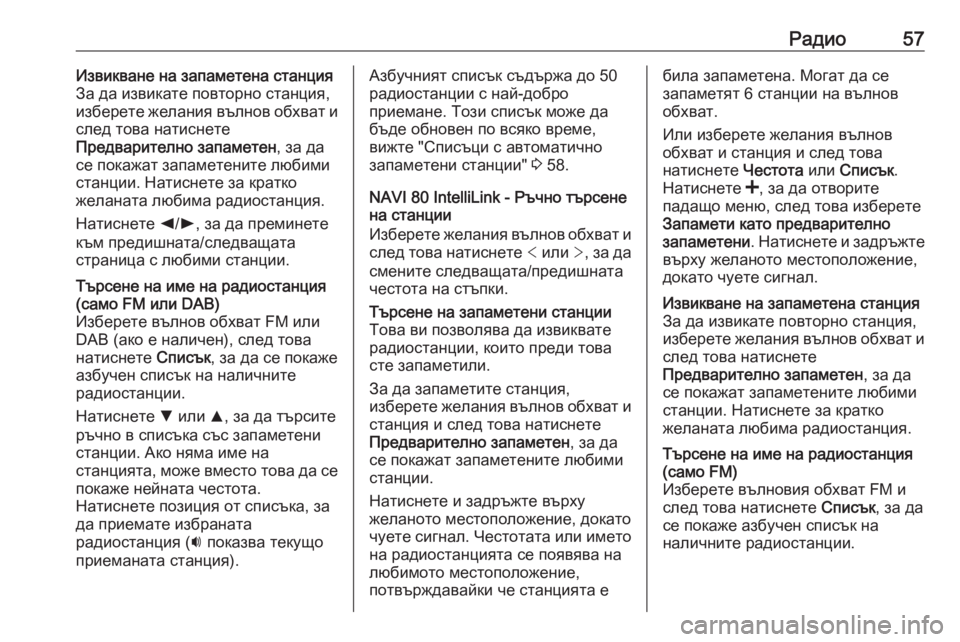
–†–∞–і–Є–Њ57–Ш–Ј–≤–Є–Ї–≤–∞–љ–µ –љ–∞ –Ј–∞–њ–∞–Љ–µ—В–µ–љ–∞ —Б—В–∞–љ—Ж–Є—П
–Ч–∞ –і–∞ –Є–Ј–≤–Є–Ї–∞—В–µ –њ–Њ–≤—В–Њ—А–љ–Њ —Б—В–∞–љ—Ж–Є—П,
–Є–Ј–±–µ—А–µ—В–µ –ґ–µ–ї–∞–љ–Є—П –≤—К–ї–љ–Њ–≤ –Њ–±—Е–≤–∞—В –Є —Б–ї–µ–і —В–Њ–≤–∞ –љ–∞—В–Є—Б–љ–µ—В–µ
–Я—А–µ–і–≤–∞—А–Є—В–µ–ї–љ–Њ –Ј–∞–њ–∞–Љ–µ—В–µ–љ , –Ј–∞ –і–∞
—Б–µ –њ–Њ–Ї–∞–ґ–∞—В –Ј–∞–њ–∞–Љ–µ—В–µ–љ–Є—В–µ –ї—О–±–Є–Љ–Є —Б—В–∞–љ—Ж–Є–Є. –Э–∞—В–Є—Б–љ–µ—В–µ –Ј–∞ –Ї—А–∞—В–Ї–Њ
–ґ–µ–ї–∞–љ–∞—В–∞ –ї—О–±–Є–Љ–∞ —А–∞–і–Є–Њ—Б—В–∞–љ—Ж–Є—П.
–Э–∞—В–Є—Б–љ–µ—В–µ k/l , –Ј–∞ –і–∞ –њ—А–µ–Љ–Є–љ–µ—В–µ
–Ї—К–Љ –њ—А–µ–і–Є—И–љ–∞—В–∞/—Б–ї–µ–і–≤–∞—Й–∞—В–∞
—Б—В—А–∞–љ–Є—Ж–∞ —Б –ї—О–±–Є–Љ–Є —Б—В–∞–љ—Ж–Є–Є.–Ґ—К—А—Б–µ–љ–µ –љ–∞ –Є–Љ–µ –љ–∞ —А–∞–і–Є–Њ—Б—В–∞–љ—Ж–Є—П
(—Б–∞–Љ–Њ FM –Є–ї–Є DAB)
–Ш–Ј–±–µ—А–µ—В–µ –≤—К–ї–љ–Њ–≤ –Њ–±—Е–≤–∞—В FM –Є–ї–Є
DAB (–∞–Ї–Њ –µ –љ–∞–ї–Є—З–µ–љ), —Б–ї–µ–і —В–Њ–≤–∞
–љ–∞—В–Є—Б–љ–µ—В–µ –°–њ–Є—Б—К–Ї, –Ј–∞ –і–∞ —Б–µ –њ–Њ–Ї–∞–ґ–µ
–∞–Ј–±—Г—З–µ–љ —Б–њ–Є—Б—К–Ї –љ–∞ –љ–∞–ї–Є—З–љ–Є—В–µ
—А–∞–і–Є–Њ—Б—В–∞–љ—Ж–Є–Є.
–Э–∞—В–Є—Б–љ–µ—В–µ S –Є–ї–Є R, –Ј–∞ –і–∞ —В—К—А—Б–Є—В–µ
—А—К—З–љ–Њ –≤ —Б–њ–Є—Б—К–Ї–∞ —Б—К—Б –Ј–∞–њ–∞–Љ–µ—В–µ–љ–Є
—Б—В–∞–љ—Ж–Є–Є. –Р–Ї–Њ –љ—П–Љ–∞ –Є–Љ–µ –љ–∞
—Б—В–∞–љ—Ж–Є—П—В–∞, –Љ–Њ–ґ–µ –≤–Љ–µ—Б—В–Њ —В–Њ–≤–∞ –і–∞ —Б–µ
–њ–Њ–Ї–∞–ґ–µ –љ–µ–є–љ–∞—В–∞ —З–µ—Б—В–Њ—В–∞.
–Э–∞—В–Є—Б–љ–µ—В–µ –њ–Њ–Ј–Є—Ж–Є—П –Њ—В —Б–њ–Є—Б—К–Ї–∞, –Ј–∞
–і–∞ –њ—А–Є–µ–Љ–∞—В–µ –Є–Ј–±—А–∞–љ–∞—В–∞
—А–∞–і–Є–Њ—Б—В–∞–љ—Ж–Є—П ( i –њ–Њ–Ї–∞–Ј–≤–∞ —В–µ–Ї—Г—Й–Њ
–њ—А–Є–µ–Љ–∞–љ–∞—В–∞ —Б—В–∞–љ—Ж–Є—П).–Р–Ј–±—Г—З–љ–Є—П—В —Б–њ–Є—Б—К–Ї —Б—К–і—К—А–ґ–∞ –і–Њ 50
—А–∞–і–Є–Њ—Б—В–∞–љ—Ж–Є–Є —Б –љ–∞–є-–і–Њ–±—А–Њ
–њ—А–Є–µ–Љ–∞–љ–µ. –Ґ–Њ–Ј–Є —Б–њ–Є—Б—К–Ї –Љ–Њ–ґ–µ –і–∞
–±—К–і–µ –Њ–±–љ–Њ–≤–µ–љ –њ–Њ –≤—Б—П–Ї–Њ –≤—А–µ–Љ–µ,
–≤–Є–ґ—В–µ "–°–њ–Є—Б—К—Ж–Є —Б –∞–≤—В–Њ–Љ–∞—В–Є—З–љ–Њ –Ј–∞–њ–∞–Љ–µ—В–µ–љ–Є —Б—В–∞–љ—Ж–Є–Є" 3 58.
NAVI 80 IntelliLink - –†—К—З–љ–Њ —В—К—А—Б–µ–љ–µ
–љ–∞ —Б—В–∞–љ—Ж–Є–Є
–Ш–Ј–±–µ—А–µ—В–µ –ґ–µ–ї–∞–љ–Є—П –≤—К–ї–љ–Њ–≤ –Њ–±—Е–≤–∞—В –Є
—Б–ї–µ–і —В–Њ–≤–∞ –љ–∞—В–Є—Б–љ–µ—В–µ < –Є–ї–Є >, –Ј–∞ –і–∞
—Б–Љ–µ–љ–Є—В–µ —Б–ї–µ–і–≤–∞—Й–∞—В–∞/–њ—А–µ–і–Є—И–љ–∞—В–∞
—З–µ—Б—В–Њ—В–∞ –љ–∞ —Б—В—К–њ–Ї–Є.–Ґ—К—А—Б–µ–љ–µ –љ–∞ –Ј–∞–њ–∞–Љ–µ—В–µ–љ–Є —Б—В–∞–љ—Ж–Є–Є
–Ґ–Њ–≤–∞ –≤–Є –њ–Њ–Ј–≤–Њ–ї—П–≤–∞ –і–∞ –Є–Ј–≤–Є–Ї–≤–∞—В–µ
—А–∞–і–Є–Њ—Б—В–∞–љ—Ж–Є–Є, –Ї–Њ–Є—В–Њ –њ—А–µ–і–Є —В–Њ–≤–∞
—Б—В–µ –Ј–∞–њ–∞–Љ–µ—В–Є–ї–Є.
–Ч–∞ –і–∞ –Ј–∞–њ–∞–Љ–µ—В–Є—В–µ —Б—В–∞–љ—Ж–Є—П,
–Є–Ј–±–µ—А–µ—В–µ –ґ–µ–ї–∞–љ–Є—П –≤—К–ї–љ–Њ–≤ –Њ–±—Е–≤–∞—В –Є —Б—В–∞–љ—Ж–Є—П –Є —Б–ї–µ–і —В–Њ–≤–∞ –љ–∞—В–Є—Б–љ–µ—В–µ
–Я—А–µ–і–≤–∞—А–Є—В–µ–ї–љ–Њ –Ј–∞–њ–∞–Љ–µ—В–µ–љ , –Ј–∞ –і–∞
—Б–µ –њ–Њ–Ї–∞–ґ–∞—В –Ј–∞–њ–∞–Љ–µ—В–µ–љ–Є—В–µ –ї—О–±–Є–Љ–Є
—Б—В–∞–љ—Ж–Є–Є.
–Э–∞—В–Є—Б–љ–µ—В–µ –Є –Ј–∞–і—А—К–ґ—В–µ –≤—К—А—Е—Г
–ґ–µ–ї–∞–љ–Њ—В–Њ –Љ–µ—Б—В–Њ–њ–Њ–ї–Њ–ґ–µ–љ–Є–µ, –і–Њ–Ї–∞—В–Њ
—З—Г–µ—В–µ —Б–Є–≥–љ–∞–ї. –І–µ—Б—В–Њ—В–∞—В–∞ –Є–ї–Є –Є–Љ–µ—В–Њ –љ–∞ —А–∞–і–Є–Њ—Б—В–∞–љ—Ж–Є—П—В–∞ —Б–µ –њ–Њ—П–≤—П–≤–∞ –љ–∞
–ї—О–±–Є–Љ–Њ—В–Њ –Љ–µ—Б—В–Њ–њ–Њ–ї–Њ–ґ–µ–љ–Є–µ,
–њ–Њ—В–≤—К—А–ґ–і–∞–≤–∞–є–Ї–Є —З–µ —Б—В–∞–љ—Ж–Є—П—В–∞ –µ–±–Є–ї–∞ –Ј–∞–њ–∞–Љ–µ—В–µ–љ–∞. –Ь–Њ–≥–∞—В –і–∞ —Б–µ
–Ј–∞–њ–∞–Љ–µ—В—П—В 6 —Б—В–∞–љ—Ж–Є–Є –љ–∞ –≤—К–ї–љ–Њ–≤
–Њ–±—Е–≤–∞—В.
–Ш–ї–Є –Є–Ј–±–µ—А–µ—В–µ –ґ–µ–ї–∞–љ–Є—П –≤—К–ї–љ–Њ–≤
–Њ–±—Е–≤–∞—В –Є —Б—В–∞–љ—Ж–Є—П –Є —Б–ї–µ–і —В–Њ–≤–∞
–љ–∞—В–Є—Б–љ–µ—В–µ –І–µ—Б—В–Њ—В–∞ –Є–ї–Є –°–њ–Є—Б—К–Ї .
–Э–∞—В–Є—Б–љ–µ—В–µ <, –Ј–∞ –і–∞ –Њ—В–≤–Њ—А–Є—В–µ
–њ–∞–і–∞—Й–Њ –Љ–µ–љ—О, —Б–ї–µ–і —В–Њ–≤–∞ –Є–Ј–±–µ—А–µ—В–µ
–Ч–∞–њ–∞–Љ–µ—В–Є –Ї–∞—В–Њ –њ—А–µ–і–≤–∞—А–Є—В–µ–ї–љ–Њ
–Ј–∞–њ–∞–Љ–µ—В–µ–љ–Є . –Э–∞—В–Є—Б–љ–µ—В–µ –Є –Ј–∞–і—А—К–ґ—В–µ
–≤—К—А—Е—Г –ґ–µ–ї–∞–љ–Њ—В–Њ –Љ–µ—Б—В–Њ–њ–Њ–ї–Њ–ґ–µ–љ–Є–µ,
–і–Њ–Ї–∞—В–Њ —З—Г–µ—В–µ —Б–Є–≥–љ–∞–ї.–Ш–Ј–≤–Є–Ї–≤–∞–љ–µ –љ–∞ –Ј–∞–њ–∞–Љ–µ—В–µ–љ–∞ —Б—В–∞–љ—Ж–Є—П
–Ч–∞ –і–∞ –Є–Ј–≤–Є–Ї–∞—В–µ –њ–Њ–≤—В–Њ—А–љ–Њ —Б—В–∞–љ—Ж–Є—П,
–Є–Ј–±–µ—А–µ—В–µ –ґ–µ–ї–∞–љ–Є—П –≤—К–ї–љ–Њ–≤ –Њ–±—Е–≤–∞—В –Є —Б–ї–µ–і —В–Њ–≤–∞ –љ–∞—В–Є—Б–љ–µ—В–µ
–Я—А–µ–і–≤–∞—А–Є—В–µ–ї–љ–Њ –Ј–∞–њ–∞–Љ–µ—В–µ–љ , –Ј–∞ –і–∞
—Б–µ –њ–Њ–Ї–∞–ґ–∞—В –Ј–∞–њ–∞–Љ–µ—В–µ–љ–Є—В–µ –ї—О–±–Є–Љ–Є
—Б—В–∞–љ—Ж–Є–Є. –Э–∞—В–Є—Б–љ–µ—В–µ –Ј–∞ –Ї—А–∞—В–Ї–Њ
–ґ–µ–ї–∞–љ–∞—В–∞ –ї—О–±–Є–Љ–∞ —А–∞–і–Є–Њ—Б—В–∞–љ—Ж–Є—П.–Ґ—К—А—Б–µ–љ–µ –љ–∞ –Є–Љ–µ –љ–∞ —А–∞–і–Є–Њ—Б—В–∞–љ—Ж–Є—П (—Б–∞–Љ–Њ FM)
–Ш–Ј–±–µ—А–µ—В–µ –≤—К–ї–љ–Њ–≤–Є—П –Њ–±—Е–≤–∞—В FM –Є —Б–ї–µ–і —В–Њ–≤–∞ –љ–∞—В–Є—Б–љ–µ—В–µ –°–њ–Є—Б—К–Ї, –Ј–∞ –і–∞
—Б–µ –њ–Њ–Ї–∞–ґ–µ –∞–Ј–±—Г—З–µ–љ —Б–њ–Є—Б—К–Ї –љ–∞
–љ–∞–ї–Є—З–љ–Є—В–µ —А–∞–і–Є–Њ—Б—В–∞–љ—Ж–Є–Є.
Page 58 of 153
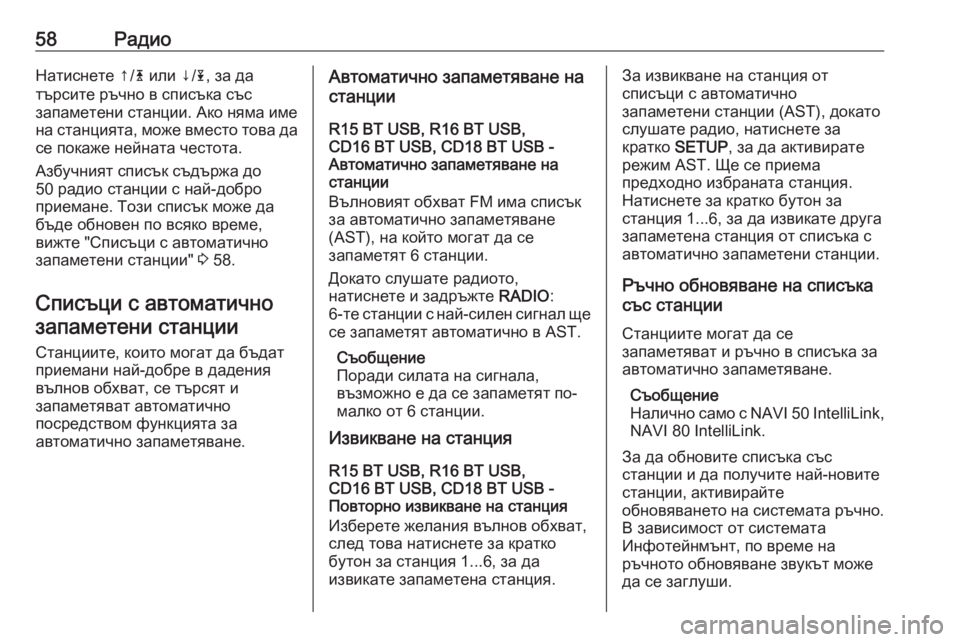
58–†–∞–і–Є–Њ–Э–∞—В–Є—Б–љ–µ—В–µ вЖС/4 –Є–ї–Є вЖУ/ 1, –Ј–∞ –і–∞
—В—К—А—Б–Є—В–µ —А—К—З–љ–Њ –≤ —Б–њ–Є—Б—К–Ї–∞ —Б—К—Б
–Ј–∞–њ–∞–Љ–µ—В–µ–љ–Є —Б—В–∞–љ—Ж–Є–Є. –Р–Ї–Њ –љ—П–Љ–∞ –Є–Љ–µ
–љ–∞ —Б—В–∞–љ—Ж–Є—П—В–∞, –Љ–Њ–ґ–µ –≤–Љ–µ—Б—В–Њ —В–Њ–≤–∞ –і–∞ —Б–µ –њ–Њ–Ї–∞–ґ–µ –љ–µ–є–љ–∞—В–∞ —З–µ—Б—В–Њ—В–∞.
–Р–Ј–±—Г—З–љ–Є—П—В —Б–њ–Є—Б—К–Ї —Б—К–і—К—А–ґ–∞ –і–Њ
50 —А–∞–і–Є–Њ —Б—В–∞–љ—Ж–Є–Є —Б –љ–∞–є-–і–Њ–±—А–Њ
–њ—А–Є–µ–Љ–∞–љ–µ. –Ґ–Њ–Ј–Є —Б–њ–Є—Б—К–Ї –Љ–Њ–ґ–µ –і–∞
–±—К–і–µ –Њ–±–љ–Њ–≤–µ–љ –њ–Њ –≤—Б—П–Ї–Њ –≤—А–µ–Љ–µ,
–≤–Є–ґ—В–µ "–°–њ–Є—Б—К—Ж–Є —Б –∞–≤—В–Њ–Љ–∞—В–Є—З–љ–Њ
–Ј–∞–њ–∞–Љ–µ—В–µ–љ–Є —Б—В–∞–љ—Ж–Є–Є" 3 58.
–°–њ–Є—Б—К—Ж–Є —Б –∞–≤—В–Њ–Љ–∞—В–Є—З–љ–Њ
–Ј–∞–њ–∞–Љ–µ—В–µ–љ–Є —Б—В–∞–љ—Ж–Є–Є
–°—В–∞–љ—Ж–Є–Є—В–µ, –Ї–Њ–Є—В–Њ –Љ–Њ–≥–∞—В –і–∞ –±—К–і–∞—В
–њ—А–Є–µ–Љ–∞–љ–Є –љ–∞–є-–і–Њ–±—А–µ –≤ –і–∞–і–µ–љ–Є—П
–≤—К–ї–љ–Њ–≤ –Њ–±—Е–≤–∞—В, —Б–µ —В—К—А—Б—П—В –Є
–Ј–∞–њ–∞–Љ–µ—В—П–≤–∞—В –∞–≤—В–Њ–Љ–∞—В–Є—З–љ–Њ
–њ–Њ—Б—А–µ–і—Б—В–≤–Њ–Љ —Д—Г–љ–Ї—Ж–Є—П—В–∞ –Ј–∞
–∞–≤—В–Њ–Љ–∞—В–Є—З–љ–Њ –Ј–∞–њ–∞–Љ–µ—В—П–≤–∞–љ–µ.–Р–≤—В–Њ–Љ–∞—В–Є—З–љ–Њ –Ј–∞–њ–∞–Љ–µ—В—П–≤–∞–љ–µ –љ–∞
—Б—В–∞–љ—Ж–Є–Є
R15 BT USB, R16 BT USB,
CD16 BT USB, CD18 BT USB -
–Р–≤—В–Њ–Љ–∞—В–Є—З–љ–Њ –Ј–∞–њ–∞–Љ–µ—В—П–≤–∞–љ–µ –љ–∞
—Б—В–∞–љ—Ж–Є–Є
–Т—К–ї–љ–Њ–≤–Є—П—В –Њ–±—Е–≤–∞—В FM –Є–Љ–∞ —Б–њ–Є—Б—К–Ї –Ј–∞ –∞–≤—В–Њ–Љ–∞—В–Є—З–љ–Њ –Ј–∞–њ–∞–Љ–µ—В—П–≤–∞–љ–µ
(AST), –љ–∞ –Ї–Њ–є—В–Њ –Љ–Њ–≥–∞—В –і–∞ —Б–µ
–Ј–∞–њ–∞–Љ–µ—В—П—В 6 —Б—В–∞–љ—Ж–Є–Є.
–Ф–Њ–Ї–∞—В–Њ —Б–ї—Г—И–∞—В–µ —А–∞–і–Є–Њ—В–Њ,
–љ–∞—В–Є—Б–љ–µ—В–µ –Є –Ј–∞–і—А—К–ґ—В–µ RADIO:
6-—В–µ —Б—В–∞–љ—Ж–Є–Є —Б –љ–∞–є-—Б–Є–ї–µ–љ —Б–Є–≥–љ–∞–ї —Й–µ
—Б–µ –Ј–∞–њ–∞–Љ–µ—В—П—В –∞–≤—В–Њ–Љ–∞—В–Є—З–љ–Њ –≤ AST.
–°—К–Њ–±—Й–µ–љ–Є–µ
–Я–Њ—А–∞–і–Є —Б–Є–ї–∞—В–∞ –љ–∞ —Б–Є–≥–љ–∞–ї–∞,
–≤—К–Ј–Љ–Њ–ґ–љ–Њ –µ –і–∞ —Б–µ –Ј–∞–њ–∞–Љ–µ—В—П—В –њ–Њ-
–Љ–∞–ї–Ї–Њ –Њ—В 6 —Б—В–∞–љ—Ж–Є–Є.
–Ш–Ј–≤–Є–Ї–≤–∞–љ–µ –љ–∞ —Б—В–∞–љ—Ж–Є—П
R15 BT USB, R16 BT USB,
CD16 BT USB, CD18 BT USB -
–Я–Њ–≤—В–Њ—А–љ–Њ –Є–Ј–≤–Є–Ї–≤–∞–љ–µ –љ–∞ —Б—В–∞–љ—Ж–Є—П
–Ш–Ј–±–µ—А–µ—В–µ –ґ–µ–ї–∞–љ–Є—П –≤—К–ї–љ–Њ–≤ –Њ–±—Е–≤–∞—В,
—Б–ї–µ–і —В–Њ–≤–∞ –љ–∞—В–Є—Б–љ–µ—В–µ –Ј–∞ –Ї—А–∞—В–Ї–Њ
–±—Г—В–Њ–љ –Ј–∞ —Б—В–∞–љ—Ж–Є—П 1...6, –Ј–∞ –і–∞
–Є–Ј–≤–Є–Ї–∞—В–µ –Ј–∞–њ–∞–Љ–µ—В–µ–љ–∞ —Б—В–∞–љ—Ж–Є—П.–Ч–∞ –Є–Ј–≤–Є–Ї–≤–∞–љ–µ –љ–∞ —Б—В–∞–љ—Ж–Є—П –Њ—В
—Б–њ–Є—Б—К—Ж–Є —Б –∞–≤—В–Њ–Љ–∞—В–Є—З–љ–Њ
–Ј–∞–њ–∞–Љ–µ—В–µ–љ–Є —Б—В–∞–љ—Ж–Є–Є (AST), –і–Њ–Ї–∞—В–Њ
—Б–ї—Г—И–∞—В–µ —А–∞–і–Є–Њ, –љ–∞—В–Є—Б–љ–µ—В–µ –Ј–∞
–Ї—А–∞—В–Ї–Њ SETUP , –Ј–∞ –і–∞ –∞–Ї—В–Є–≤–Є—А–∞—В–µ
—А–µ–ґ–Є–Љ AST. –©–µ —Б–µ –њ—А–Є–µ–Љ–∞
–њ—А–µ–і—Е–Њ–і–љ–Њ –Є–Ј–±—А–∞–љ–∞—В–∞ —Б—В–∞–љ—Ж–Є—П.
–Э–∞—В–Є—Б–љ–µ—В–µ –Ј–∞ –Ї—А–∞—В–Ї–Њ –±—Г—В–Њ–љ –Ј–∞
—Б—В–∞–љ—Ж–Є—П 1...6, –Ј–∞ –і–∞ –Є–Ј–≤–Є–Ї–∞—В–µ –і—А—Г–≥–∞
–Ј–∞–њ–∞–Љ–µ—В–µ–љ–∞ —Б—В–∞–љ—Ж–Є—П –Њ—В —Б–њ–Є—Б—К–Ї–∞ —Б
–∞–≤—В–Њ–Љ–∞—В–Є—З–љ–Њ –Ј–∞–њ–∞–Љ–µ—В–µ–љ–Є —Б—В–∞–љ—Ж–Є–Є.
–†—К—З–љ–Њ –Њ–±–љ–Њ–≤—П–≤–∞–љ–µ –љ–∞ —Б–њ–Є—Б—К–Ї–∞
—Б—К—Б —Б—В–∞–љ—Ж–Є–Є
–°—В–∞–љ—Ж–Є–Є—В–µ –Љ–Њ–≥–∞—В –і–∞ —Б–µ
–Ј–∞–њ–∞–Љ–µ—В—П–≤–∞—В –Є —А—К—З–љ–Њ –≤ —Б–њ–Є—Б—К–Ї–∞ –Ј–∞
–∞–≤—В–Њ–Љ–∞—В–Є—З–љ–Њ –Ј–∞–њ–∞–Љ–µ—В—П–≤–∞–љ–µ.
–°—К–Њ–±—Й–µ–љ–Є–µ
–Э–∞–ї–Є—З–љ–Њ —Б–∞–Љ–Њ —Б NAVI 50 IntelliLink ,
NAVI 80 IntelliLink.
–Ч–∞ –і–∞ –Њ–±–љ–Њ–≤–Є—В–µ —Б–њ–Є—Б—К–Ї–∞ —Б—К—Б
—Б—В–∞–љ—Ж–Є–Є –Є –і–∞ –њ–Њ–ї—Г—З–Є—В–µ –љ–∞–є-–љ–Њ–≤–Є—В–µ
—Б—В–∞–љ—Ж–Є–Є, –∞–Ї—В–Є–≤–Є—А–∞–є—В–µ
–Њ–±–љ–Њ–≤—П–≤–∞–љ–µ—В–Њ –љ–∞ —Б–Є—Б—В–µ–Љ–∞—В–∞ —А—К—З–љ–Њ.
–Т –Ј–∞–≤–Є—Б–Є–Љ–Њ—Б—В –Њ—В —Б–Є—Б—В–µ–Љ–∞—В–∞
–Ш–љ—Д–Њ—В–µ–є–љ–Љ—К–љ—В, –њ–Њ –≤—А–µ–Љ–µ –љ–∞
—А—К—З–љ–Њ—В–Њ –Њ–±–љ–Њ–≤—П–≤–∞–љ–µ –Ј–≤—Г–Ї—К—В –Љ–Њ–ґ–µ
–і–∞ —Б–µ –Ј–∞–≥–ї—Г—И–Є.
Page 59 of 153
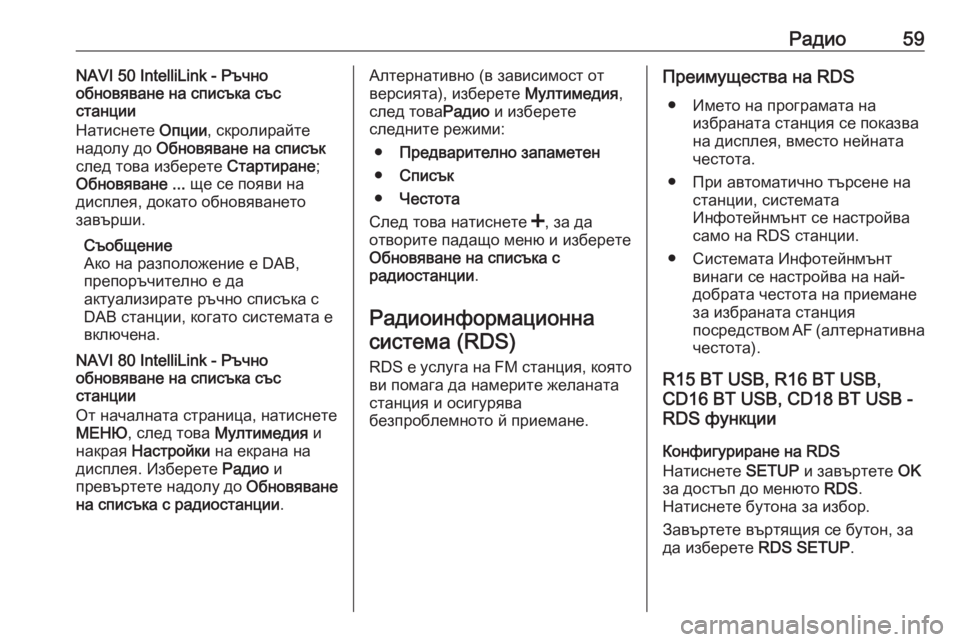
–†–∞–і–Є–Њ59NAVI 50 IntelliLink - –†—К—З–љ–Њ
–Њ–±–љ–Њ–≤—П–≤–∞–љ–µ –љ–∞ —Б–њ–Є—Б—К–Ї–∞ —Б—К—Б
—Б—В–∞–љ—Ж–Є–Є
–Э–∞—В–Є—Б–љ–µ—В–µ –Ю–њ—Ж–Є–Є, —Б–Ї—А–Њ–ї–Є—А–∞–є—В–µ
–љ–∞–і–Њ–ї—Г –і–Њ –Ю–±–љ–Њ–≤—П–≤–∞–љ–µ –љ–∞ —Б–њ–Є—Б—К–Ї
—Б–ї–µ–і —В–Њ–≤–∞ –Є–Ј–±–µ—А–µ—В–µ –°—В–∞—А—В–Є—А–∞–љ–µ;
–Ю–±–љ–Њ–≤—П–≤–∞–љ–µ ... —Й–µ —Б–µ –њ–Њ—П–≤–Є –љ–∞
–і–Є—Б–њ–ї–µ—П, –і–Њ–Ї–∞—В–Њ –Њ–±–љ–Њ–≤—П–≤–∞–љ–µ—В–Њ
–Ј–∞–≤—К—А—И–Є.
–°—К–Њ–±—Й–µ–љ–Є–µ
–Р–Ї–Њ –љ–∞ —А–∞–Ј–њ–Њ–ї–Њ–ґ–µ–љ–Є–µ –µ DAB,
–њ—А–µ–њ–Њ—А—К—З–Є—В–µ–ї–љ–Њ –µ –і–∞
–∞–Ї—В—Г–∞–ї–Є–Ј–Є—А–∞—В–µ —А—К—З–љ–Њ —Б–њ–Є—Б—К–Ї–∞ —Б
DAB —Б—В–∞–љ—Ж–Є–Є, –Ї–Њ–≥–∞—В–Њ —Б–Є—Б—В–µ–Љ–∞—В–∞ –µ
–≤–Ї–ї—О—З–µ–љ–∞.
NAVI 80 IntelliLink - –†—К—З–љ–Њ
–Њ–±–љ–Њ–≤—П–≤–∞–љ–µ –љ–∞ —Б–њ–Є—Б—К–Ї–∞ —Б—К—Б
—Б—В–∞–љ—Ж–Є–Є
–Ю—В –љ–∞—З–∞–ї–љ–∞—В–∞ —Б—В—А–∞–љ–Є—Ж–∞, –љ–∞—В–Є—Б–љ–µ—В–µ
–Ь–Х–Э–Ѓ , —Б–ї–µ–і —В–Њ–≤–∞ –Ь—Г–ї—В–Є–Љ–µ–і–Є—П –Є
–љ–∞–Ї—А–∞—П –Э–∞—Б—В—А–Њ–є–Ї–Є –љ–∞ –µ–Ї—А–∞–љ–∞ –љ–∞
–і–Є—Б–њ–ї–µ—П. –Ш–Ј–±–µ—А–µ—В–µ –†–∞–і–Є–Њ –Є
–њ—А–µ–≤—К—А—В–µ—В–µ –љ–∞–і–Њ–ї—Г –і–Њ –Ю–±–љ–Њ–≤—П–≤–∞–љ–µ
–љ–∞ —Б–њ–Є—Б—К–Ї–∞ —Б —А–∞–і–Є–Њ—Б—В–∞–љ—Ж–Є–Є .–Р–ї—В–µ—А–љ–∞—В–Є–≤–љ–Њ (–≤ –Ј–∞–≤–Є—Б–Є–Љ–Њ—Б—В –Њ—В
–≤–µ—А—Б–Є—П—В–∞), –Є–Ј–±–µ—А–µ—В–µ –Ь—Г–ї—В–Є–Љ–µ–і–Є—П,
—Б–ї–µ–і —В–Њ–≤–∞ –†–∞–і–Є–Њ –Є –Є–Ј–±–µ—А–µ—В–µ
—Б–ї–µ–і–љ–Є—В–µ —А–µ–ґ–Є–Љ–Є:
вЧП –Я—А–µ–і–≤–∞—А–Є—В–µ–ї–љ–Њ –Ј–∞–њ–∞–Љ–µ—В–µ–љ
вЧП –°–њ–Є—Б—К–Ї
вЧП –І–µ—Б—В–Њ—В–∞
–°–ї–µ–і —В–Њ–≤–∞ –љ–∞—В–Є—Б–љ–µ—В–µ <, –Ј–∞ –і–∞
–Њ—В–≤–Њ—А–Є—В–µ –њ–∞–і–∞—Й–Њ –Љ–µ–љ—О –Є –Є–Ј–±–µ—А–µ—В–µ
–Ю–±–љ–Њ–≤—П–≤–∞–љ–µ –љ–∞ —Б–њ–Є—Б—К–Ї–∞ —Б
—А–∞–і–Є–Њ—Б—В–∞–љ—Ж–Є–Є .
–†–∞–і–Є–Њ–Є–љ—Д–Њ—А–Љ–∞—Ж–Є–Њ–љ–љ–∞ —Б–Є—Б—В–µ–Љ–∞ (RDS)
RDS –µ —Г—Б–ї—Г–≥–∞ –љ–∞ FM —Б—В–∞–љ—Ж–Є—П, –Ї–Њ—П—В–Њ
–≤–Є –њ–Њ–Љ–∞–≥–∞ –і–∞ –љ–∞–Љ–µ—А–Є—В–µ –ґ–µ–ї–∞–љ–∞—В–∞
—Б—В–∞–љ—Ж–Є—П –Є –Њ—Б–Є–≥—Г—А—П–≤–∞
–±–µ–Ј–њ—А–Њ–±–ї–µ–Љ–љ–Њ—В–Њ –є –њ—А–Є–µ–Љ–∞–љ–µ.–Я—А–µ–Є–Љ—Г—Й–µ—Б—В–≤–∞ –љ–∞ RDS
вЧП –Ш–Љ–µ—В–Њ –љ–∞ –њ—А–Њ–≥—А–∞–Љ–∞—В–∞ –љ–∞ –Є–Ј–±—А–∞–љ–∞—В–∞ —Б—В–∞–љ—Ж–Є—П —Б–µ –њ–Њ–Ї–∞–Ј–≤–∞
–љ–∞ –і–Є—Б–њ–ї–µ—П, –≤–Љ–µ—Б—В–Њ –љ–µ–є–љ–∞—В–∞
—З–µ—Б—В–Њ—В–∞.
вЧП –Я—А–Є –∞–≤—В–Њ–Љ–∞—В–Є—З–љ–Њ —В—К—А—Б–µ–љ–µ –љ–∞ —Б—В–∞–љ—Ж–Є–Є, —Б–Є—Б—В–µ–Љ–∞—В–∞
–Ш–љ—Д–Њ—В–µ–є–љ–Љ—К–љ—В —Б–µ –љ–∞—Б—В—А–Њ–є–≤–∞
—Б–∞–Љ–Њ –љ–∞ RDS —Б—В–∞–љ—Ж–Є–Є.
вЧП –°–Є—Б—В–µ–Љ–∞—В–∞ –Ш–љ—Д–Њ—В–µ–є–љ–Љ—К–љ—В –≤–Є–љ–∞–≥–Є —Б–µ –љ–∞—Б—В—А–Њ–є–≤–∞ –љ–∞ –љ–∞–є-
–і–Њ–±—А–∞—В–∞ —З–µ—Б—В–Њ—В–∞ –љ–∞ –њ—А–Є–µ–Љ–∞–љ–µ
–Ј–∞ –Є–Ј–±—А–∞–љ–∞—В–∞ —Б—В–∞–љ—Ж–Є—П
–њ–Њ—Б—А–µ–і—Б—В–≤–Њ–Љ AF (–∞–ї—В–µ—А–љ–∞—В–Є–≤–љ–∞
—З–µ—Б—В–Њ—В–∞).
R15 BT USB, R16 BT USB,
CD16 BT USB, CD18 BT USB -
RDS —Д—Г–љ–Ї—Ж–Є–Є
–Ъ–Њ–љ—Д–Є–≥—Г—А–Є—А–∞–љ–µ –љ–∞ RDS
–Э–∞—В–Є—Б–љ–µ—В–µ SETUP –Є –Ј–∞–≤—К—А—В–µ—В–µ OK
–Ј–∞ –і–Њ—Б—В—К–њ –і–Њ –Љ–µ–љ—О—В–Њ RDS.
–Э–∞—В–Є—Б–љ–µ—В–µ –±—Г—В–Њ–љ–∞ –Ј–∞ –Є–Ј–±–Њ—А.
–Ч–∞–≤—К—А—В–µ—В–µ –≤—К—А—В—П—Й–Є—П —Б–µ –±—Г—В–Њ–љ, –Ј–∞
–і–∞ –Є–Ј–±–µ—А–µ—В–µ RDS SETUP.
Page 60 of 153
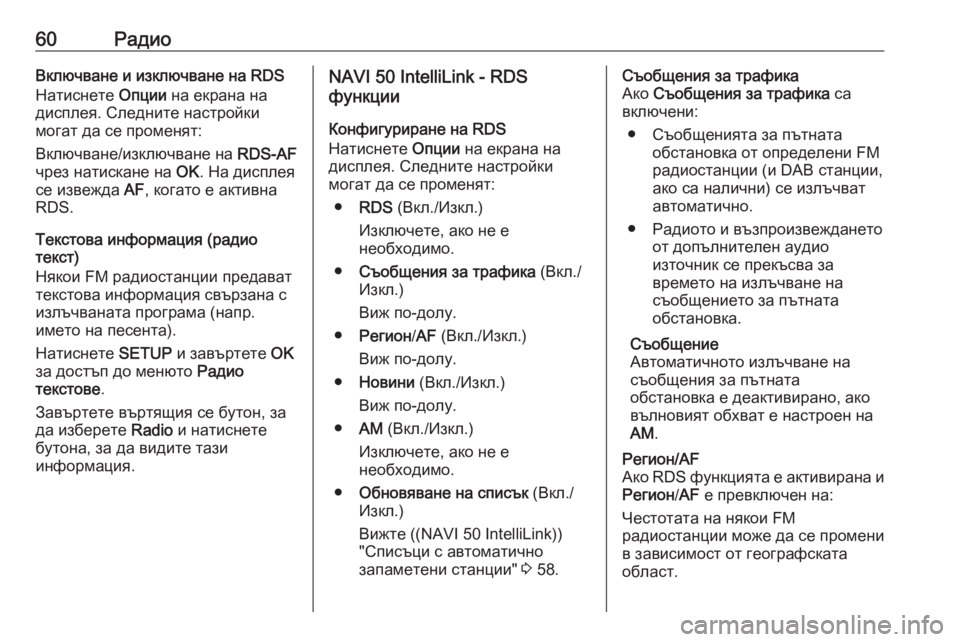
60–†–∞–і–Є–Њ–Т–Ї–ї—О—З–≤–∞–љ–µ –Є –Є–Ј–Ї–ї—О—З–≤–∞–љ–µ –љ–∞ RDS
–Э–∞—В–Є—Б–љ–µ—В–µ –Ю–њ—Ж–Є–Є –љ–∞ –µ–Ї—А–∞–љ–∞ –љ–∞
–і–Є—Б–њ–ї–µ—П. –°–ї–µ–і–љ–Є—В–µ –љ–∞—Б—В—А–Њ–є–Ї–Є
–Љ–Њ–≥–∞—В –і–∞ —Б–µ –њ—А–Њ–Љ–µ–љ—П—В:
–Т–Ї–ї—О—З–≤–∞–љ–µ/–Є–Ј–Ї–ї—О—З–≤–∞–љ–µ –љ–∞ RDS-AF
—З—А–µ–Ј –љ–∞—В–Є—Б–Ї–∞–љ–µ –љ–∞ OK. –Э–∞ –і–Є—Б–њ–ї–µ—П
—Б–µ –Є–Ј–≤–µ–ґ–і–∞ AF, –Ї–Њ–≥–∞—В–Њ –µ –∞–Ї—В–Є–≤–љ–∞
RDS.
–Ґ–µ–Ї—Б—В–Њ–≤–∞ –Є–љ—Д–Њ—А–Љ–∞—Ж–Є—П (—А–∞–і–Є–Њ
—В–µ–Ї—Б—В)
–Э—П–Ї–Њ–Є FM —А–∞–і–Є–Њ—Б—В–∞–љ—Ж–Є–Є –њ—А–µ–і–∞–≤–∞—В
—В–µ–Ї—Б—В–Њ–≤–∞ –Є–љ—Д–Њ—А–Љ–∞—Ж–Є—П —Б–≤—К—А–Ј–∞–љ–∞ —Б
–Є–Ј–ї—К—З–≤–∞–љ–∞—В–∞ –њ—А–Њ–≥—А–∞–Љ–∞ (–љ–∞–њ—А.
–Є–Љ–µ—В–Њ –љ–∞ –њ–µ—Б–µ–љ—В–∞).
–Э–∞—В–Є—Б–љ–µ—В–µ SETUP –Є –Ј–∞–≤—К—А—В–µ—В–µ OK
–Ј–∞ –і–Њ—Б—В—К–њ –і–Њ –Љ–µ–љ—О—В–Њ –†–∞–і–Є–Њ
—В–µ–Ї—Б—В–Њ–≤–µ .
–Ч–∞–≤—К—А—В–µ—В–µ –≤—К—А—В—П—Й–Є—П —Б–µ –±—Г—В–Њ–љ, –Ј–∞
–і–∞ –Є–Ј–±–µ—А–µ—В–µ Radio –Є –љ–∞—В–Є—Б–љ–µ—В–µ
–±—Г—В–Њ–љ–∞, –Ј–∞ –і–∞ –≤–Є–і–Є—В–µ —В–∞–Ј–Є
–Є–љ—Д–Њ—А–Љ–∞—Ж–Є—П.NAVI 50 IntelliLink - RDS
—Д—Г–љ–Ї—Ж–Є–Є
–Ъ–Њ–љ—Д–Є–≥—Г—А–Є—А–∞–љ–µ –љ–∞ RDS
–Э–∞—В–Є—Б–љ–µ—В–µ –Ю–њ—Ж–Є–Є –љ–∞ –µ–Ї—А–∞–љ–∞ –љ–∞
–і–Є—Б–њ–ї–µ—П. –°–ї–µ–і–љ–Є—В–µ –љ–∞—Б—В—А–Њ–є–Ї–Є
–Љ–Њ–≥–∞—В –і–∞ —Б–µ –њ—А–Њ–Љ–µ–љ—П—В:
вЧП RDS (–Т–Ї–ї./–Ш–Ј–Ї–ї.)
–Ш–Ј–Ї–ї—О—З–µ—В–µ, –∞–Ї–Њ –љ–µ –µ
–љ–µ–Њ–±—Е–Њ–і–Є–Љ–Њ.
вЧП –°—К–Њ–±—Й–µ–љ–Є—П –Ј–∞ —В—А–∞—Д–Є–Ї–∞ (–Т–Ї–ї./
–Ш–Ј–Ї–ї.)
–Т–Є–ґ –њ–Њ-–і–Њ–ї—Г.
вЧП –†–µ–≥–Є–Њ–љ /AF (–Т–Ї–ї./–Ш–Ј–Ї–ї.)
–Т–Є–ґ –њ–Њ-–і–Њ–ї—Г.
вЧП –Э–Њ–≤–Є–љ–Є (–Т–Ї–ї./–Ш–Ј–Ї–ї.)
–Т–Є–ґ –њ–Њ-–і–Њ–ї—Г.
вЧП AM (–Т–Ї–ї./–Ш–Ј–Ї–ї.)
–Ш–Ј–Ї–ї—О—З–µ—В–µ, –∞–Ї–Њ –љ–µ –µ
–љ–µ–Њ–±—Е–Њ–і–Є–Љ–Њ.
вЧП –Ю–±–љ–Њ–≤—П–≤–∞–љ–µ –љ–∞ —Б–њ–Є—Б—К–Ї (–Т–Ї–ї./
–Ш–Ј–Ї–ї.)
–Т–Є–ґ—В–µ ((NAVI 50 IntelliLink))
"–°–њ–Є—Б—К—Ж–Є —Б –∞–≤—В–Њ–Љ–∞—В–Є—З–љ–Њ
–Ј–∞–њ–∞–Љ–µ—В–µ–љ–Є —Б—В–∞–љ—Ж–Є–Є" 3 58.–°—К–Њ–±—Й–µ–љ–Є—П –Ј–∞ —В—А–∞—Д–Є–Ї–∞
–Р–Ї–Њ –°—К–Њ–±—Й–µ–љ–Є—П –Ј–∞ —В—А–∞—Д–Є–Ї–∞ —Б–∞
–≤–Ї–ї—О—З–µ–љ–Є:
вЧП –°—К–Њ–±—Й–µ–љ–Є—П—В–∞ –Ј–∞ –њ—К—В–љ–∞—В–∞ –Њ–±—Б—В–∞–љ–Њ–≤–Ї–∞ –Њ—В –Њ–њ—А–µ–і–µ–ї–µ–љ–Є FM
—А–∞–і–Є–Њ—Б—В–∞–љ—Ж–Є–Є (–Є DAB —Б—В–∞–љ—Ж–Є–Є,
–∞–Ї–Њ —Б–∞ –љ–∞–ї–Є—З–љ–Є) —Б–µ –Є–Ј–ї—К—З–≤–∞—В
–∞–≤—В–Њ–Љ–∞—В–Є—З–љ–Њ.
вЧП –†–∞–і–Є–Њ—В–Њ –Є –≤—К–Ј–њ—А–Њ–Є–Ј–≤–µ–ґ–і–∞–љ–µ—В–Њ –Њ—В –і–Њ–њ—К–ї–љ–Є—В–µ–ї–µ–љ –∞—Г–і–Є–Њ
–Є–Ј—В–Њ—З–љ–Є–Ї —Б–µ –њ—А–µ–Ї—К—Б–≤–∞ –Ј–∞
–≤—А–µ–Љ–µ—В–Њ –љ–∞ –Є–Ј–ї—К—З–≤–∞–љ–µ –љ–∞
—Б—К–Њ–±—Й–µ–љ–Є–µ—В–Њ –Ј–∞ –њ—К—В–љ–∞—В–∞
–Њ–±—Б—В–∞–љ–Њ–≤–Ї–∞.
–°—К–Њ–±—Й–µ–љ–Є–µ
–Р–≤—В–Њ–Љ–∞—В–Є—З–љ–Њ—В–Њ –Є–Ј–ї—К—З–≤–∞–љ–µ –љ–∞
—Б—К–Њ–±—Й–µ–љ–Є—П –Ј–∞ –њ—К—В–љ–∞—В–∞
–Њ–±—Б—В–∞–љ–Њ–≤–Ї–∞ –µ –і–µ–∞–Ї—В–Є–≤–Є—А–∞–љ–Њ, –∞–Ї–Њ
–≤—К–ї–љ–Њ–≤–Є—П—В –Њ–±—Е–≤–∞—В –µ –љ–∞—Б—В—А–Њ–µ–љ –љ–∞
AM .–†–µ–≥–Є–Њ–љ/AF
–Р–Ї–Њ RDS —Д—Г–љ–Ї—Ж–Є—П—В–∞ –µ –∞–Ї—В–Є–≤–Є—А–∞–љ–∞ –Є
–†–µ–≥–Є–Њ–љ /AF –µ –њ—А–µ–≤–Ї–ї—О—З–µ–љ –љ–∞:
–І–µ—Б—В–Њ—В–∞—В–∞ –љ–∞ –љ—П–Ї–Њ–Є FM —А–∞–і–Є–Њ—Б—В–∞–љ—Ж–Є–Є –Љ–Њ–ґ–µ –і–∞ —Б–µ –њ—А–Њ–Љ–µ–љ–Є
–≤ –Ј–∞–≤–Є—Б–Є–Љ–Њ—Б—В –Њ—В –≥–µ–Њ–≥—А–∞—Д—Б–Ї–∞—В–∞
–Њ–±–ї–∞—Б—В.